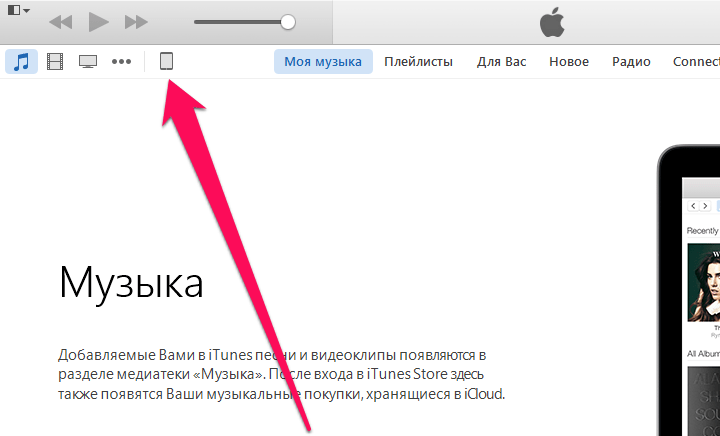Содержание
Можно ли откатить ios 8.4. Как откатить версию IOS на iPhone, iPad
Есть возможность сделать откат на предыдущую версию операционной системы, для которой доступны инструменты для джейлбрейка. Apple уже традиционно оставляет ненадолго такую возможность после релиза новой ОС. Спустя сутки после выхода обновления, компания по-прежнему выдает сертификаты для iOS 8.4.
Выпущенная 13 августа прошивка iOS 8.4.1 является техническим обновлением, направленным на устранение ошибок предыдущей версии. Проблема заключается в том, что помимо устранения сбоев Apple Music в данном выпуске закрыты уязвимости , которые необходимые для работы джейлбрейк-утилиты TaiG. Всем, кто рассчитывает в будущем пользоваться Cydia, необходимо как можно скорее установить iOS 8.4.
Прямо сейчас у владельцев iPhone и iPad с iOS 8.4.1 есть возможность выполнить процедуру даунгрейда – откат на предыдущую стабильную версию ОС. Речь идет только об iOS 8.4 – для нее Apple выдает цифровые подписи. Стоит помнить, что ситуация может измениться в любую минуту.
Требования
:
- iPhone или iPad с операционной системой iOS 8.4.1.
- IPSW-файл iOS 8.4.
- iTunes 12 для Mac или Windows.
Как понизить прошивку с iOS 8.4.1 на iOS 8.4:
Шаг 1
: Загрузите файл прошивки iOS 8.4 в формате IPSW по этой ссылке .
Шаг 2
: Убедитесь, что используете последнюю версию iTunes. Скачать iTunes 12.2.2 можно на этой странице .
Шаг 3
: Создайте резервную копию информации на устройстве. Это можно сделать, зайдя в настройках в iCloud –> Резервное копирование –> Создать резервную копию, или подключив iPhone или iPad к компьютеру и сохранив бекап с помощью iTunes.
Шаг 4
: Отключите Touch ID/Пароль в основном разделе настроек.
Шаг 5
: Отключите сервис Найти iPhone в разделе Настройки –> iCloud.
Шаг 6
: Подключите к компьютеру iPhone или iPad с установленной операционкой iOS 8.4.1.
Шаг 7
: Запустите iTunes и в верхней панели программы выберите пиктограмму вашего гаджета.
Шаг 8
: Удерживая на клавиатуре Shift (или Alt на OS X), кликните кнопку «Восстановить».
Шаг 9
: В окне программы укажите файл прошивки iOS 8.4 для вашего iPhone или iPad.
Шаг 10
: Дождитесь завершения процедуры, процесс восстановления ОС займет от 5 до 10 минут. Теперь вы можете пользоваться устройством с iOS 8.4.
Теперь после перехода на iOS 8.4 можно сделать джейлбрейк по инструкции (для Windows) или (для Mac).
Внимание!
В статье я использую скриншоты с iPod Touch, но это не играет существенной роли. Данная инструкция актуальна в равной степени для iPad, iPhone или iPod Touch.
Откат прошивки iOS (Downgrade iOS)
– установка более старой версии прошивки. Раньше откат прошивки на старые системы был хоть и сложен, но более вероятен. Для этого пользователь должен был сохранить SHSH-сертификаты (цифровая подпись, уникальная для каждого девайса).
В данном случае мы делаем откат iOS 9 на iOS 8. Эти две системы поддерживают: iPad 2, iPad Mini 1, iPhone 4s, iPod Touch 5G и более новые в линейках девайсы.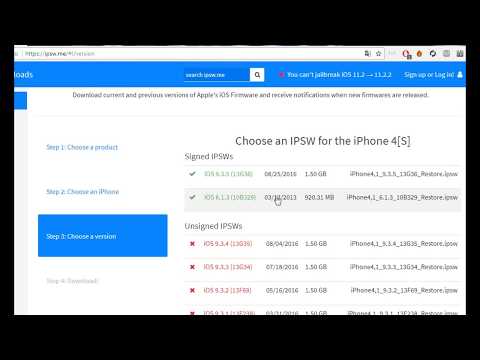 Для всех этих устройств откат возможен исключительно на iOS 8.4
Для всех этих устройств откат возможен исключительно на iOS 8.4
(на 12 июля 2015 года) даже при сохранённых SHSH.
Теперь общий случай. Как правило, откат на более старую версию прошивки возможен:
а) если предыдущая прошивка всё ещё считается актуальной. Например, в данный момент весь мир тестирует iOS 9 Public Beta . Официальная версия iOS 9 выйдет осенью. А значит до этого момента пользователь имеет возможность прошить своё устройство до актуальной официально iOS 8.4 .
б) если новая официальная прошивка только что вышла. Например, после официального выхода iOS 9, у пользователя будет от 1 до 7 дней (может и чуть больше), чтобы передумать и сделать откат. В какой-то момент Apple вдруг перестаёт подписывать старые прошивки и тогда откат невозможен или существенно затруднён.
Инструкция по откату в данном случае идентична прошивке через восстановление..
Шаг 1.
Скачиваем прошивку от своего устройства, на которую можно произвести откат.
Шаг 2.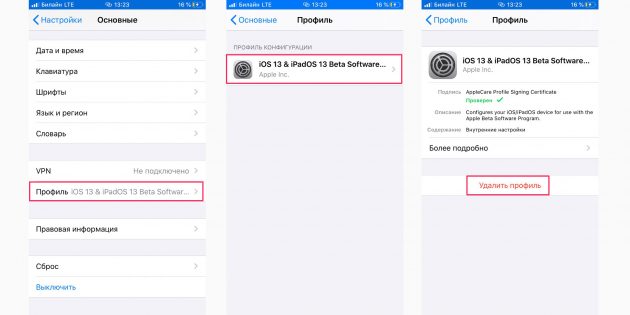
Отключаем функцию: “Найти iPad, iPhone или iPod” (зависит от вашего устройства). Настройки->iCloud.
Если это не сделать, то iTunes вам не даст осуществить прошивку. После перепрошивки не забудьте включить опцию обратно.
Шаг 2.
Подключаем устройство к компьютеру через шнур. Заходим в iTunes и выбираем девайс. Ищем кнопку “Восстановить” и нажимаем с предварительно зажатой клавишей Alt-Option (в OS X) или Shift (в Windows).
В новом окне выбираем скачанную прошивку. Потом в появившемся окне жмём “Восстановить” и начинается процесс восстановления/отката.
Это надо помнить!
Устройство откатится до заводских настроек. То есть перед запуском системы вам придется её заново настроить (надо как минимум знать пароль от Wi-Fi сети).
Резервную копию на более старую прошивку накатить можно лишь в том случае, если у вас осталась резервная копия, сделанная именно на старой прошивке. В том числе поэтому рекомендуется перед прошивкой iOS сохранять резервную копию на компьютер.
Всем удачного отката! 🙂 Если есть какие-то вопросы, дополнения или проблемы – пишите комментарии.
21
Сен 2015
Компанией Apple
16 сентября была представлена обновленная ОС . Возникли определенные задержки с обновлением операционной системы, но через 2-3 дня число желающих обновить ОС спадет и сделать можно будет все гораздо быстрее. Уже появились первые желающие сделать откат системы после обновления до стоявшей ранее iOS 8.4.1. Поговорим о том, как это возможно сделать.
Существенных причин для подобных операций не имеется: обновленная ОС работает бесперебойно, удивительно красиво смотрится шрифт San Francisco, а «заметки», в которых можно рисовать, мечта многих на протяжении многих лет. Если желание откатиться все же осталось, потребуется определенная решительность. На эти манипуляции Apple отвела совсем незначительное время, за которое нужно успеть откатить систему.
Потребуется кабель Lightning для отката ОС или предыдущая версия для iPad 2/3/4 или iPhone 4s. На компьютере необходимо включить iTunes, загрузить файл IPSW
На компьютере необходимо включить iTunes, загрузить файл IPSW
(исходник старой операционной системы), который можно скачать, перейдя по ссылке: http://osxdaily.com/2015/08/13/ios-8-4-1-update-ipsw-download , необходимо будет выбрать версию мобильного устройства. Далее необходимо придерживаться инструкции:
- На мобильном устройстве необходимо зайти: Настройки-меню iCloud и далее, отключить опцию «Найти мой iPhone».
- Потребуется отключить мобильное устройство, для этого нужно подержать длительно кнопку блокировки. Затем запустить iTunes на персональном компьютере.
- Подключаем iOS-мобильное устройство через кабель к компьютеру, при этом нужно сразу же зажать кнопки «домой» и блокировки одновременно. Удерживать нужно не менее 10 секунд. Дальше, кнопку блокировки нужно отпустить, а кнопку «домой» продолжать удерживать. Держать нужно до появления в iTunes предупреждающего окна, что iOS-устройство появилось в Recovery Mode.
- В iTunes необходимо выбрать модель своего гаджета и кликнуть по кнопке «Восстановить iPhone», при этом должна быть зажата кнопка Shift на Windows или кнопка OPTION на Mac.

- Нужно выбрать файл IPSW, который был загружен ранее.
- Дождаться завершения процесса, затем устройство должно запуститься. Готово.
Оправдано ли решение остаться на iOS 8.4.1?
Обновленная ОС прекрасно работает, видимые глюки, проблемы, лаги пока не обнаружены. Единственной причиной, оправдывающей старую версию операционной системы, являются приложения. Возможна затяжная адаптация приложений под новую ОС. В общем, спешить с переходом на iOS 9 не стоит.
Обновившись до новой версии IOS, вы можете заметить, что прошивка вам не понравится. В этом случае есть прекрасный выход — откатить программное обеспечение до оптимальной, на ваш взгляд, версии. То есть, если вы обновились до, например, IOS 10, то спокойно можете установить на свое устройство IOS 8, воспользовавшись нижеприведенными инструкциями.
Когда необходимо проводить откат iOS
Причинами для установки более старой версии операционной системы могут стать следующие обстоятельства:
- С новыми версиями прошивки изменяется дизайн, а новое оформление может понравиться не всем пользователям.

- Самым распространённым поводом является появление зависаний и глюков. Случаются подобные проблемы по двум причинам: либо новая версия прошивки стала доступна пользователям в слишком сыром виде, с ошибками в коде и недоработками, либо устройство, которое было обновлено, успело устареть для нагрузок, создаваемых новой версией IOS.
Учтите, что откат любого устройства для любой версии невозможен, подробную информацию о том, какое устройство до какой версии прошивки можно откатить, вы можете просмотреть на следующем сайте — http://appstudio.org/shsh . Все данные расположены в формате таблицы.
Как откатить iOS до определенной версии на Apple-устройстве
Перед тем как приступить к процессу, необходимо подготовить следующие вещи:
- Программу iTunes, установленную на вашем компьютере и обновленную до последней версии.
- Скаченная в легкодоступную папку выбранная вами версия программного обеспечения, имеющая формат IPSW. Скачать ее можно с проверенных интернет-сайтов, бесплатно распространяющих прошивки IOS, например, по следующей ссылке — http://appstudio.
 org/ios . Скачивайте прошивку строго для вашей модели устройства, иначе при установке возникнут проблемы.
org/ios . Скачивайте прошивку строго для вашей модели устройства, иначе при установке возникнут проблемы. - USB-переходник, который подключит ваше устройство к компьютеру.
Если все вышеприведенные условия вами выполнены, то следующим шагом станет подготовка самого устройства к процессу отката.
Сохранение важных данных
Учтите, что при откате устройства все данные, приложения и медиафайлы с него безвозвратно стираются, поэтому стоит о них позаботиться. Есть вариант, позволяющий удалять файлы с устройства, о нем будет сказано ниже в статье, но он является не менее стабильным. Сохранить все необходимо можно при помощи резервной копии, создаваемой следующим образом:
Отключение пароля
Еще один немаловажный пункт — отключение пароля и Touch ID, если оный поддерживается и включен на вашем устройстве.
Деактивация функции «Найти iPhone»
Перед любыми действиями с прошивкой устройства необходимо отключать функцию «Найти iPhone», так как, в противном случае, iTunes попросту не допустит вас к совершению каких-либо действий:
Откат прошивки
Если все предыдущие подготовительные работы были проведены, то можно приступать к самому откату. Не имеет значения, с какого устройства вы производите откат, а также с какой и до какой версии IOS будет выполнен переход.
Не имеет значения, с какого устройства вы производите откат, а также с какой и до какой версии IOS будет выполнен переход.
- Подключите устройство к компьютеру посредством USB-переходника.
- Авторизуйтесь в системе.
- Перейдите к настройкам вашего устройства, кликнув по иконке в виде телефона или планшета.
- Зажмите кнопку Shift на клавиатуре, если вы пользуетесь Windows, или кнопку Option, если вы пользуетесь Mac OS. Не отпуская клавишу, кликнете по кнопке «Восстановить».
- Откроется окошко с папками, вам необходимо указать путь до прошивки, которую вы скачали ранее.
- Дождитесь, пока iTunes извлечет ПО из прошивки и установит его. Процесс может длиться от пяти минут до получаса, не отключайте устройство от компьютера и никакими действиями не прерывайте процесс, иначе устройство может войти в режим бесконечного восстановления.
Откат без потери данных
Такой вариант отката тоже существует, он позволяет выполнить откат без потери данных, находящихся на устройстве.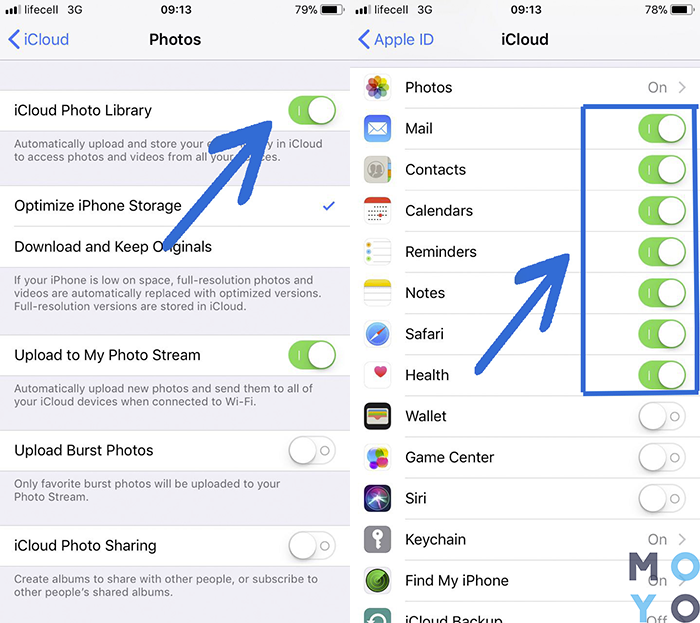 Для этого в пункте 4 раздела «Откат прошивки» нужно нажать на кнопку «Восстановить», а кнопку «Обновить». Все остальные шаги полностью совпадают. Единственное, стоит учитывать, что выполнение полного восстановление, то есть сброс системы и установка ее с нуля, безопасней, так как шанс того, что от предыдущей версии останутся какие-либо элементы, намного ниже.
Для этого в пункте 4 раздела «Откат прошивки» нужно нажать на кнопку «Восстановить», а кнопку «Обновить». Все остальные шаги полностью совпадают. Единственное, стоит учитывать, что выполнение полного восстановление, то есть сброс системы и установка ее с нуля, безопасней, так как шанс того, что от предыдущей версии останутся какие-либо элементы, намного ниже.
Видеоурок: Как откатить версию iOS
Сторонние программы для отката
Если по каким-то причинам способ с iTunes вам не подходит, то вы можете воспользоваться сторонней программой RedSnow. Она распространяется бесплатно как для Windows, так и для Mac OS на официальном сайте разработчика — http://redsnow.ru .
- Скачав и открыв программу, выберите раздел Extras.
- Кликнете по кнопке Even More.
- В открывшемся меню перейдите к блоку Restore.
- Нажмите кнопку IPSW, чтобы указать путь до заранее скаченной прошивки.
- В появившемся уведомлении у вас спросят, отменить повышение модема или нет.
 Кликнете по варианту «Да».
Кликнете по варианту «Да». - Откроется окошко, в котором вас предупредят, что сейчас устройство необходимо будет перевести в режим восстановления, закройте его.
- Подключите устройство к компьютеру при помощи USB-переходника и введите его в DFU Mode. Как это сделать, пошагово описано в самой программе.
- Если вы раньше не выполняли подобных операций по откату с этой программой, то кликнете по кнопке Remote, чтобы она автоматически отыскала на своих серверах необходимые хеши.
- Готово, теперь останется дождаться окончания процесса. Устройство автоматически обновиться до загруженной вами версии и включится, после чего вам придется пройти процесс его начальной настройки.
Возможен ли откат отдельных приложений
Если целью вашего отката системы является установка более старых версий приложений, то проводить его не стоит, так как есть вариант лучше — воспользоваться специальной программой App Admin. Скачать ее можно прямо из App Store бесплатно. Благодаря этому приложению, вы сможете просмотреть все доступные версии приложений, установленных на вашем телефоне, и откатиться до них.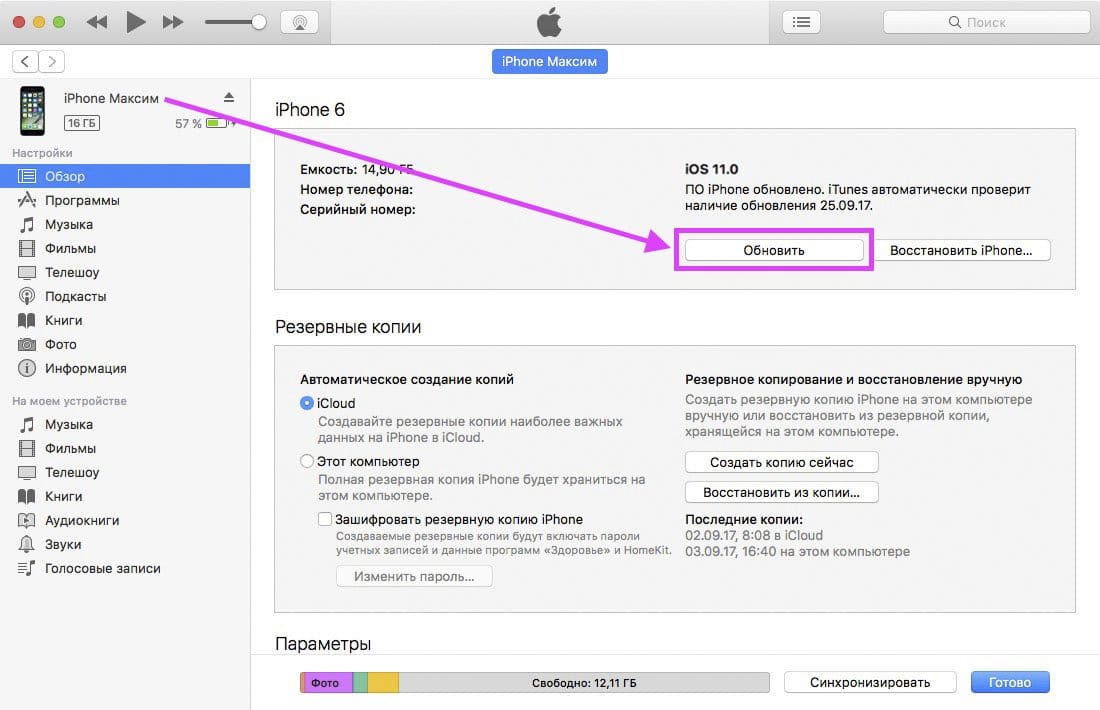 Чтобы воспользоваться программой, достаточно выбрать приложения для отката и ввести уникальный номер версии, до которой нужно отбросить выбранное приложение.
Чтобы воспользоваться программой, достаточно выбрать приложения для отката и ввести уникальный номер версии, до которой нужно отбросить выбранное приложение.
Итак, установка более старой версии программного обеспечения возможна на всех устройствах от компании Apple, но откатывать можно не до любой версии, а только до тех, которые имеют подпись SHSH. Процесс можно выполнить как через официальное приложение iTunes, так и через сторонние программы. Главное, скачать правильную версию прошивки и не прерывать процесс обновления до полноценного его завершения.
инструкция по откату прошивки iPad 2, iPad 3 и iPhone 4S с iOS 5.1 и 5.1.1 на 5.0.1 – Проект AppStudio
Главная новость дня и недели: наконец-то появился рабочий способ отката прошивки на iPad 2, The new iPad и iPhone 4S! Если вы разбираетесь в теории вопроса, можете сразу переходить к практической части, а для новичков в мире Apple мы сделаем небольшое предисловие и расскажем, что такое хеши SHSH и зачем они нужны.
Apple с 2009 года очень не любит, когда на мобильных гаджетах производится откат прошивки, и делает всё возможное, чтобы этому воспрепятствовать. Хакеры тоже делают всё возможное, чтобы обмануть Apple. Всё началось с iPhone 3GS, при попытке прошить который на любую версию iOS iTunes лез на активационные серверы Apple за специальной цифровой подписью. Соответственно, прошиться можно было только не те версии iOS, которые официально разрешены Apple. Обман проверки цифровых подписей был организован с помощью хешей SHSH. Хеш SHSH несёт в себе информацию, которую сервер Apple отправляет iTunes в ответ на запрос разрешения начать прошивание устройства. Хеши SHSH уникальны для конкретной версии прошивки на конкретном устройстве, подменить или подделать их нельзя. Казалось бы, что тут можно придумать? Но очень скоро появились утилита TinyUmbrella, которая научилась делать бэкап этих хешей для последующего использования. Как оказалось, iTunes очень просто перенаправить вместо активационных серверов Apple на серверы Cydia или ваш компьютер, где приготовлены сохранённые хеши от старых прошивок.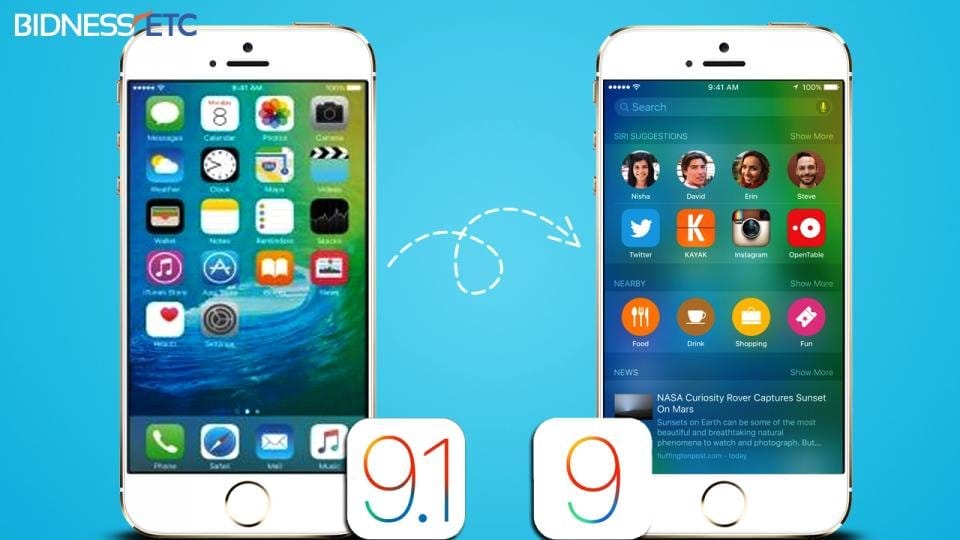 iTunes будет наивно думать, что получил официальный ответ от Apple, но на самом деле цифровая подпись взята не от самой новой версии iOS, а от старой прошивки, на которую вам нужно восстановиться.
iTunes будет наивно думать, что получил официальный ответ от Apple, но на самом деле цифровая подпись взята не от самой новой версии iOS, а от старой прошивки, на которую вам нужно восстановиться.
Когда вышла прошивка 5.0, гайки были закручены окончательно: в Apple предполагали, что с iOS 5.0.1, 5.1, 5.1.1 и всех последующих прошивок откатиться на 5.0, 5.0.1 или 5.1 уже точно не получится (на 4.3.5 и более старые версии iOS он по-прежнему возможен с хешами SHSH). В механизм загрузки iOS были добавлены дополнительные проверки цифровых подписей, из-за чего откат сильно осложнился. Тем не менее, доблестные хакеры смогли организовать откат и для iOS 5.x, но лишь на тех устройствах Apple, где есть уязвимости в бутроме (аналоге компьютерного BIOS). К числу этих гаджетов относятся iPhone 3GS, iPhone 4, iPod touch 3G, iPod touch 4G и iPad первого поколения. На остальных устройствах — iPad 2, iPhone 4S и The new iPad — откат прошивки в пределах iOS 5.0-5.1.1 был невозможен до сегодняшнего дня, даже при наличии хешей SHSH. Теперь он стал возможен!
Теперь он стал возможен!
Итак, что вам потребуется?
- redsn0w 0.9.11 из наших энциклопедий джейлбрейка для Mac OS X или Windows
- iPad 2, The new iPad или iPhone 4S на iOS 5.1 или 5.1.1. Остальные устройства можно откатить и через TinyUmbrella
- сохранённые хеши SHSH от iOS 5.0.1 или 5.1 — т.е. от той прошивки, на которую вы хотите откатиться
- желание откатиться на предыдущую версию прошивки
Без сохранённых хешей SHSH ничего не получится. Проверить список сохранённых хешей можно или на главном экране Cydia, или через утилиту TinyUmbrella, подключив ваш гаджет и нажав Save SHSHs.
В позапрошлом году Dev Team уже удивили нас брутальным методом анлока, в котором iPhone предлагалось перешить модемом от iPad. Нынешний метод отката — из той же серии, потому что перед откатом ваше устройство сначала прошивается на iOS 5.1.1, и лишь потом — на старую версию iOS. Соответственно, модем будет необратимо повышен. Помните об этом!
Помните об этом!
Порядок действий такой:
1. Скачайте из нашего архива версий iOS прошивку 5.1.1 для вашего устройства, а также ту версию прошивки, на которую вы хотите откатиться. Разумеется, iPad 2 и iPhone 4S имеет смысл откатывать только на iOS 5.0.1, чтобы потом сделать джейлбрейк. iPad третьего поколения можно откатить на iOS 5.1, чтобы потом сделать джейлбрейк от pod2g. Обращаем ваше внимание на то, что для iPhone 4S нужно скачивать билд 9A405. 9A406 пока что не поддерживается.
2. Подключите гаджет к компьютеру. Синхронизируйте его с iTunes или с iCloud, чтобы создать резервную копию. В ходе следующих шагов устройство будет дважды отформатировано.
3. Запустите redsn0w 0.9.11, на стартовом экране нажмите Extras. На следующем экране нажмите Even more:
4. Затем нажмите на кнопку Restore:
5. Наконец-то вы доберётесь до экрана восстановления. Нажмите на кнопку IPSW, чтобы указать путь к файлу прошивки, НА КОТОРУЮ ВЫ ОТКАТЫВАЕТЕ устройство.
6. Затем redsn0w попросит вас указать путь к файлу прошивки iOS 5.1.1.
7. Последнее, что от вас требуется — указать redsn0w, где брать хеши SHSH. Если вы нажмёте кнопку Local, нужно будет указать путь к хешам на вашем компьютере, если Remote — они будут запрошены с серверов Cydia (если они там есть).
8. После того, как устройство будет прошито на iOS 5.1.1, начнётся откат на выбранную вами старую прошивку. После 15-20 минут redsn0w должен выдать сообщение об успешном окончании операции. Обращаем ваше внимание на то, что все операции по прошиванию будут происходить через redsn0w в обход iTunes.
Если redsn0w зависнет на сообщении Waiting for device на 30 секунд или более, лучше перезапустите утилиту и начните всё заново.
Как работает серия IPhone 14? Узнайте, что думают аналитики
С момента официального выпуска серии iPhone 14 смартфоны привлекают к себе большое внимание.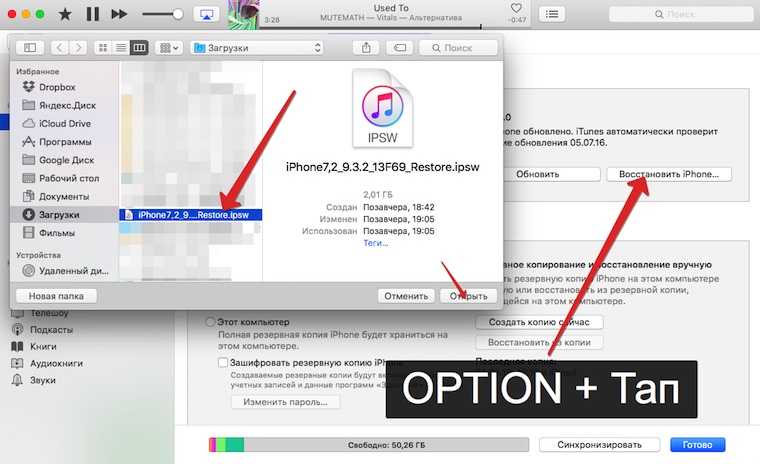 Аппаратная и программная производительность — не единственные аспекты, привлекающие внимание. Рыночные показатели этой серии также представляют интерес. Аналитик Apple и аналитик инвестиционного банка Wedbush Дэн Айвз сказал в интервью, что рыночный спрос на продукты Apple айфон 14 смартфоны серии «сильнее, чем айфон 13“.
Аппаратная и программная производительность — не единственные аспекты, привлекающие внимание. Рыночные показатели этой серии также представляют интерес. Аналитик Apple и аналитик инвестиционного банка Wedbush Дэн Айвз сказал в интервью, что рыночный спрос на продукты Apple айфон 14 смартфоны серии «сильнее, чем айфон 13“.
Растущие опасения инвесторов относительно рецессии привели к тому, что акции Apple оказались под таким же понижательным давлением, как и другие акции. Но приход новых айфоны и Apple Watch могут изменить ситуацию. По словам Айвза, два новых продукта с самого начала пользовались большим спросом на рынке. Потребительский спрос на топовые модели Apple был особенно высоким. Айвз считает, что От 85% до 90% предварительных заказов новых iPhone приходится на айфон 14 Pro а также айфон 14 Pro Max.
«С точки зрения средней цены продажи продуктов этот спрос очень высок, и я думаю, что он будет на 8-10% выше, чем у iPhone 13», — сказал Айвз в интервью. «Хотя рост спроса сокращается, но, по крайней мере, пока, я думаю, что предложение важнее спроса».
«Хотя рост спроса сокращается, но, по крайней мере, пока, я думаю, что предложение важнее спроса».
1 Довольно сильный ранний спрос на новые продукты Apple
2 Гизчина Новости недели
3
айфон 14 Pro спрос на серию привязан к ее апгрейду
3.1 айфон 14 / Pro серия продала почти миллион единиц за первые три дня
Довольно сильный ранний спрос на новые продукты Apple
7 сентября Apple выпустила серию смартфонов iPhone 14 в штаб-квартире компании. Предварительная продажа товара началась 9 сентября, а 16 числа потребители могли забрать товар в магазине. Новые AirPods Pro и Apple Watch Ultra Доставка Apple Watch началась 23 сентября.
Другие аналитики, кажется, согласны с Айвзом, и все они кажутся достаточно сильными в начале спроса на новые продукты Apple.
Аналитик JPMorgan Самик Чаттерджи написал в отчете: «Рыночный спрос был высоким после выпуска новых iPhone. Органический рынок продолжает благоприятствовать Pro модель, как и в прошлом году, но по сравнению с прошлым годом, время выполнения заказа для обоих новых Pro модели были расширены». «Сроки поставки смартфонов серии iPhone 14 начали увеличиваться через день после запуска продукта по сравнению со средним временем доставки серии iPhone 13. Период начал продлеваться только через неделю после выпуска продукта. С точки зрения сроков поставки, рыночный спрос на остальные новые продукты, такие как Apple Watch Ultra, также достаточно высок».
Органический рынок продолжает благоприятствовать Pro модель, как и в прошлом году, но по сравнению с прошлым годом, время выполнения заказа для обоих новых Pro модели были расширены». «Сроки поставки смартфонов серии iPhone 14 начали увеличиваться через день после запуска продукта по сравнению со средним временем доставки серии iPhone 13. Период начал продлеваться только через неделю после выпуска продукта. С точки зрения сроков поставки, рыночный спрос на остальные новые продукты, такие как Apple Watch Ultra, также достаточно высок».
Гизчина Новости недели
Чаттерджи добавляет, что новые Apple Watch Ultra за 800 долларов также неплохо стартовали. Несмотря на то, что исходные данные были благоприятными для Apple, акции компании сильно пострадали во время сентябрьской распродажи.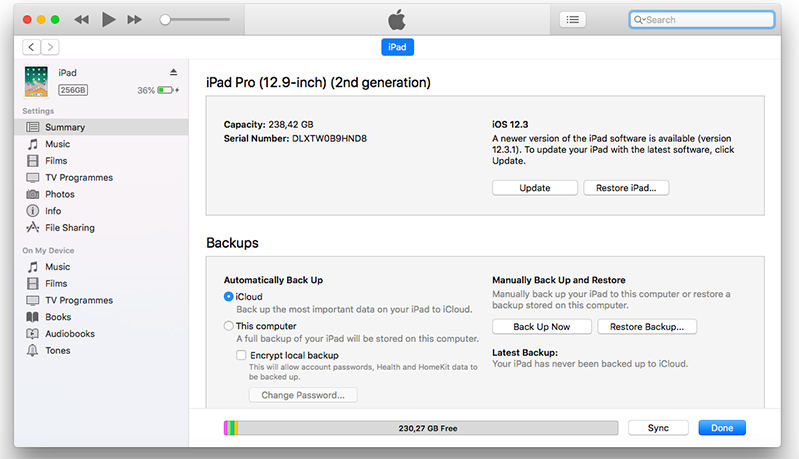 Акции Apple упали примерно на 8% в прошлом месяце и упали на 15% в этом году. Айвз считает, что этот откат может быть слишком большим.
Акции Apple упали примерно на 8% в прошлом месяце и упали на 15% в этом году. Айвз считает, что этот откат может быть слишком большим.
айфон 14 Pro спрос на серию привязан к ее апгрейду
Айфон 14 Pro серия явно более привлекательна, чем обычные iPhone 14 и iPhone 14 Plus. Рыночные показатели также показывают, что Pro серия работает лучше, намного лучше. По сообщениям из аналитики и исследовательские институты, два Pro версии со значительными обновлениями пользуются большим спросом, сильнее, чем iPhone 14 и iPhone 14 Plus. Сроки доставки Pro серии также лучше, чем другие модели.
Последний отчет инвестиционного банка показывает, что на третьей неделе после начала приема заказов спрос на iPhone 14 снизился. Pro и айфон 14 Pro Max по-прежнему силен. Как и в отчете Дэна Айвза, показатели рынка лучше чем за тот же период у iPhone 13 Pro серии.
Некоторые инвестиционные банки заявили в отчете, что во всем мире срок доставки для онлайн-бронирования iPhone 14 по-прежнему составляет 3 дня, что не изменилось. Среднее расчетное время доставки iPhone 14 Pro был сокращен с 35 дней до 31 дня. Однако для iPhone 14 Pro Maxвремя доставки теперь составляет 39 дней, по сравнению с предыдущий 41 день.
Среднее расчетное время доставки iPhone 14 Pro был сокращен с 35 дней до 31 дня. Однако для iPhone 14 Pro Maxвремя доставки теперь составляет 39 дней, по сравнению с предыдущий 41 день.
Согласно сообщениям инвестиционных банков, на основных рынках, таких как США и Китай, расчетное время доставки после предварительного заказа iPhone 14 Pro еще больше 30 дней, а iPhone 14 Pro Max составляет более 35 дней. Хотя отслеживание инвестиционного банка показывает, что спрос на iPhone 14 Pro и айфон 14 Pro Max лучше, чем у iPhone 13 Pro серии на третьей неделе бронирования спрос на iPhone 14 и iPhone 14 Plus не так хорош, как на iPhone 13 и iPhone 13 mini.
айфон 14 / Pro серия продала почти миллион единиц за первые три дня
По сообщению Bloomberg, инвестиционный банк Jefferies опубликовал последний исследовательский отчет о серии iPhone 14. Согласно отчету, Китайские потребители покупают меньше iPhone 14 в начале запуска, чем в прошлом году, когда новые модели поступили в продажу. Согласно отчету, крупнейший в мире рынок смартфонов переживает «год спада».
Согласно отчету, крупнейший в мире рынок смартфонов переживает «год спада».
Аналитики, такие как Эдисон Ли, отмечают в последнем отчете, что последняя серия смартфонов Apple была продана в количестве 987 000 единиц за первые три дня запуска. Этот показатель примерно на 11% ниже продаж аналогичных продуктов серии iPhone 13 за аналогичный период прошлого года.
Это было редкое двузначное снижение для iPhone, который был самым устойчивым из продаж на китайском рынке смартфонов, в то время как его внутренний лидер был вялым в течение всего года.
Кроме того, аналитики Jefferies также отметили: «Эти предварительные данные предполагают, что продажи iPhone 14 могут быть не такими высокими, как предполагают уровни предварительного заказа, в конце концов, клик для предварительного заказа не стоит». Если предзаказ в Китае такой плохой, то и продажи будут еще ниже.
Как откатить версию IOS на iPhone, iPad.
 Как откатиться на предыдущую версию iOS Откатить обновление ios 9.3
Как откатиться на предыдущую версию iOS Откатить обновление ios 9.3
С обновлением программного обеспечения на мобильных устройствах сегодня знаком практически каждый человек. Ничего трудного эта операция обычно не предусматривает. Владельцам «яблочных» телефонов была предложена новая iOS 10 версии. Тем не менее данное программное обеспечение не слишком впечатлило пользователей. Поэтому многие и задумываются над тем, как откатить iOS 10 на 9. Что должен знать об этой операции каждый владелец «яблочного» телефона или планшета? Какие варианты развития событий возможны?
Миф или реальность?
Для начала предстоит понять, можно ли откатить iOS 10 на 9 версию программного обеспечения. Ведь зачастую после обновления того или иного контента на мобильном телефоне осуществить возврат к более старым версиям нельзя.
К счастью, откат iOS на iPhone/iPad возможен. Это доступная всем операция. Она признана официальной, не требует никаких особых знаний и навыков. Тем не менее перед откатом необходимо ознакомиться с некоторой информацией.
Перед сбросом
Как откатить iOS 10 на 9? Перед воплощением задумки в жизнь необходимо запомнить следующее:
- Бэкапы от десятой версии операционной системы не подходят для iOS 9.
- Существует несколько типов отката — «чистый» вариант и с сохранением данных. Второй метод не рекомендуется. Он вызывает проблемы при использовании приложения «Музыка».
- Перед проведением операции необходимо убедиться в том, что в iCloud включена синхронизация. В соответствующем пункте настроек в меню «Настройки»-iCloud необходимо включить соответствующий переключатель. Ползунок «Медиатека» тоже нужно активировать.
- Отключить функцию «Найти iPhone». Если пренебречь данным шагом, откат будет невозможен.
Пожалуй, этого достаточно. Можно задумываться над тем, как откатить iOS 10 на 9.
Полный откат
Начнем с наиболее предпочтительного подхода. Речь идет о «чистом» откате. Подобный метод используется на практике чаще всего. Он позволяет избежать системных сбоев и неполадок.
Как откатить iOS10 на 9? Для этого необходимо следовать определенной инструкции. Выглядит она приблизительно так:
- Запустить на ПК iTunes.
- Подключить iPhone к компьютеру. Для этого нужно использовать USB-кабель.
- Запустить iTunes. В меню «Обзор» выбрать опцию «Сделать резервную копию». Дождаться завершения операции.
- Перейти на сайт ipsw.me. Выбрать здесь модель своего телефона вместе с прошивкой.
- Подождать, пока произойдет загрузка соответствующего софта. После завершения операции перейти в iTunes и во вкладке «Обзор» кликнуть на Option (в Windows это кнопка Shift).
- Щелкнуть по «Восстановить iPhone».
- Выбрать в появившемся окне загруженную ранее iOS.
- Завершить обновление путем нажатия на надпись «Восстановить».
Вот и все. Теперь можно ждать перезагрузки устройства. Во время инициализации ОС нельзя отключать девайс от ПК. Под конец необходимо выбрать «Новый iPhone» и пройти авторизацию при помощи AppleID.
Сохранение настроек
Отныне понятно, как откатить iOS 10 на 9. Инструкция, предложенная вашему вниманию ранее, подразумевает полный сброс настроек и данных. При желании их можно сохранить. Что для этого потребуется?
Как откатить iOS 10 на 9 с сохранением информации на устройстве? Придется придерживаться ранее предложенного алгоритма, но с некоторыми изменениями. Во время выбора прошивки потребуется нажать на «Шифт», а затем выбрать «Обновить». В остальном алгоритм действий будет точно таким же. При обновлении необходимо разблокировать гаджет для успешного завершения операции.
Итак, теперь понятно, как можно произвести откат операционной системы у «яблочных» телефонов и планшетов с 10 до 9 версии. Больше никаких вариантов развития событий не предусматривается. Без iTunes откат осуществить нельзя.
Какой именно метод использовать? Как уже было сказано, рекомендуется обратить внимание на «чистый» откат. Только так можно с уверенностью говорить о нормальной работе с iOS в дальнейшем.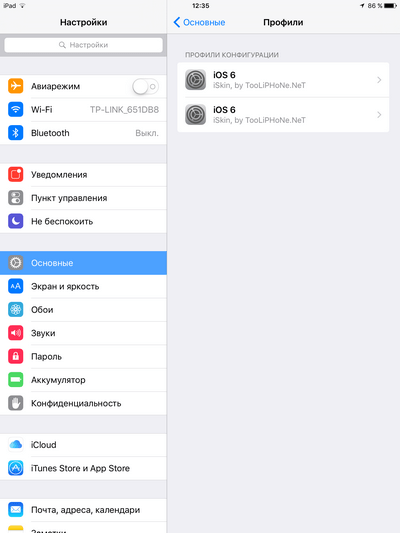
На iPhone и iPad, есть возможность сделать откат на предыдущую версию ОС. Традиционно после выхода каждой новой редакции фирменной «оси» Apple оставляет ненадолго такую возможность. Спустя сутки после выхода накопительного обновления, компания все еще выдает сертификаты для iOS 9.2.1.
Выпущенная 21 марта прошивка iOS 9.3 является крупным программным релизом с большим перечнем изменений. Основным нововведением можно назвать поддержку режима Night Shift, который в ночное время автоматически сдвигает цветовую температуру дисплея к тёплому краю спектра. Исследования показали, что яркий синий цвет в вечернее время может повлиять на циркадные ритмы человека, что усложняет процесс засыпания. В числе других нововведений значатся защищённые паролем «Заметки», улучшенная версия приложения Apple News, обновленный интерфейс CarPlay.
Судя по сравнительным тестам, iOS 9.3 работает лучше iOS 9.2.1 в том, что касается производительности. Тем не менее некоторые пользователи жалуются на ускоренную разрядку аккумулятора своих устройств и проблемы с активацией гаджетов. В таких случаях есть смысл воспользоваться инструкцией по даунгрейду на предыдущую версию ОС. Другая причина, почему пользователь может решить сделать даунгрейд – джейлбрейк. По предварительной информации грядущий эксплоит не будет доступен для самой свежей версии ОС, по крайней мере первое время.
В таких случаях есть смысл воспользоваться инструкцией по даунгрейду на предыдущую версию ОС. Другая причина, почему пользователь может решить сделать даунгрейд – джейлбрейк. По предварительной информации грядущий эксплоит не будет доступен для самой свежей версии ОС, по крайней мере первое время.
Отметим, что речь идет о возврате только на iOS 9.2.1 – для нее Apple еще выдает цифровые сертификаты. Ситуация может измениться в любой момент.
Требования
:
- iPhone или iPad под управлением iOS 9.3.
- IPSW-файл iOS 9.2.1.
- iTunes 12.3.3 для Mac или Windows.
Как сделать откат с iOS 9.3 на iOS 9.2.1:
Шаг 1
: Загрузите файл iOS 9.2.1 с серверов Apple по этой ссылке .
Шаг 2
: Проверьте, что у вас установлен iTunes 12.3.3. Скачать последнюю версию можно на этой странице .
Шаг 3
: Создайте резервную копию данных. Это можно сделать в настройках iPhone или iPad: iCloud –> Резервное копирование –> Создать резервную копию, или подключив мобильный девайс к компьютеру и сохранив бекап с помощью iTunes.
Шаг 4
: Выключите функцию Touch ID/Пароль в разделе настроек Основные.
Шаг 5
: На этом шаге нужно отключить «Найти iPhone». Опция находится в меню Настройки –> iCloud.
Шаг 6
: Подключите iPhone, iPad или iPod touch под управлением iOS 9.3 к своему ПК.
Шаг 7
: Откройте iTunes и в верхней панели программы выберите пиктограмму вашего гаджета.
Шаг 8
: Удерживая на клавиатуре Shift (или Alt на OS X), кликните кнопку «Восстановить».
Шаг 9
: В окне программы укажите файл прошивки iOS 9.2.1, который вы загрузили на шаге 1.
Шаг 10
: Дождитесь завершения процедуры, процесс восстановления ОС займет некоторое время. Теперь вы можете пользоваться устройством с iOS 9.2.1.
У пользователей, установивших обновление iOS 9.3 на iPhone и iPad, есть возможность сделать откат на предыдущую версию ОС. Традиционно после выхода каждой новой редакции фирменной «оси» Apple оставляет ненадолго такую возможность. Спустя сутки после выхода накопительного обновления, компания все еще выдает сертификаты для iOS 9. 2.1.
2.1.
Выпущенная 21 марта прошивка iOS 9.3 является крупным программным релизом с большим перечнем изменений. Основным нововведением можно назвать поддержку режима Night Shift, который в ночное время автоматически сдвигает цветовую температуру дисплея к тёплому краю спектра. Исследования показали, что яркий синий цвет в вечернее время может повлиять на циркадные ритмы человека, что усложняет процесс засыпания. В числе других нововведений значатся защищённые паролем «Заметки», улучшенная версия приложения Apple News, обновленный интерфейс CarPlay.
Судя по сравнительным тестам, iOS 9.3 работает лучше iOS 9.2.1 в том, что касается производительности. Тем не менее некоторые пользователи жалуются на ускоренную разрядку аккумулятора своих устройств и проблемы с активацией гаджетов. В таких случаях есть смысл воспользоваться инструкцией по даунгрейду на предыдущую версию ОС. Другая причина, почему пользователь может решить сделать даунгрейд – джейлбрейк. По предварительной информации грядущий эксплоит не будет доступен для самой свежей версии ОС, по крайней мере первое время.
Отметим, что речь идет о возврате только на iOS 9.2.1 – для нее Apple еще выдает цифровые сертификаты. Ситуация может измениться в любой момент.
Требования:
IPhone или iPad под управлением iOS 9.3.
IPSW-файл iOS 9.2.1.
iTunes 12.3.3 для Mac или Windows.
Как сделать откат с iOS 9.3 на iOS 9.2.1:
Шаг 1: Загрузите файл iOS 9.2.1 с серверов Apple по этой ссылке.
Шаг 2: Проверьте, что у вас установлен iTunes 12.3.3. Скачать последнюю версию можно на этой странице.
Шаг 3: Создайте резервную копию данных. Это можно сделать в настройках iPhone или iPad: iCloud –> Резервное копирование –> Создать резервную копию, или подключив мобильный девайс к компьютеру и сохранив бекап с помощью iTunes.
Шаг 4: Выключите функцию Touch ID/Пароль в разделе настроек Основные.
Шаг 5: На этом шаге нужно отключить «Найти iPhone». Опция находится в меню Настройки –> iCloud.
Шаг 6: Подключите iPhone, iPad или iPod touch под управлением iOS 9. 3 к своему ПК.
3 к своему ПК.
Шаг 7: Откройте iTunes и в верхней панели программы выберите пиктограмму вашего гаджета.
Шаг 8: Удерживая на клавиатуре Shift (или Alt на OS X), кликните кнопку «Восстановить».
Шаг 9: В окне программы укажите файл прошивки iOS 9.2.1, который вы загрузили на шаге 1.
Шаг 10: Дождитесь завершения процедуры, процесс восстановления ОС займет некоторое время. Теперь вы можете пользоваться устройством с iOS 9.2.1.
Есть возможность сделать откат на предыдущую версию операционной системы. Apple уже традиционно после релиза каждой новой ОС оставляет ненадолго такую возможность. Спустя сутки после выхода обновления, компания все еще выдает сертификаты для iOS 8.4.1.
Выпущенное 16 сентября обновление iOS 9 является крупным программным релизом с большим списком изменений и улучшений . Тем не менее множество обладателей iPhone и iPad сообщают о проблемах в работе устройств. Сбои начались еще на стадии загрузки апдейта, когда люди не могли получить обещанный дистрибутив из-за недоступности сервисов Apple.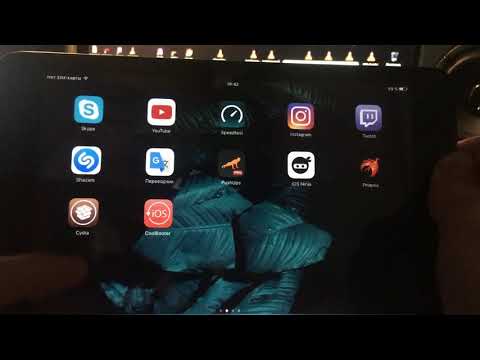
Обладатели iOS-устройств жалуются на некорректную работу Wi-Fi, пропавшие пункты меню в настройках, графические артефакты при выводе интерфейса, подвисания операционной системы. Среди нововведений в iOS 9 — улучшенные алгоритмы энергопотребления, однако на деле аккумулятор гаджетов теряет заряд слишком интенсивно.
Вероятно, последующие апдейты iOS 9 исправят эти проблемы, но до этих пор имеет смысл выполнить процедуру даунгрейда – отката на прошивку iOS 8. Речь идет только о версии iOS 8.4.1 – для нее Apple еще выдает цифровые подписи. Стоит помнить, что ситуация может измениться в любой момент.
Требования
:
- iPhone или iPad под управлением iOS 9.0.
- Файл прошивки iOS 8.4.1 в формате IPSW.
- iTunes 12.3 для Mac или Windows.
Как сделать откат с iOS 9.0 на iOS 8.4.1:
Шаг 1
: Скачайте IPSW-файл iOS 8.4.1 по этой ссылке .
Шаг 2
: Проверьте, что у вас установлена последняя версия iTunes. Скачать iTunes 12. 3 можно .
3 можно .
Шаг 3
: Сделайте бекап данных на устройстве. Это можно сделать, зайдя в настройках в iCloud –> Резервное копирование –> Создать резервную копию, или подключив iPhone или iPad к компьютеру и сохранив бекап с помощью iTunes.
Шаг 4
: Отключите Touch ID/Пароль в основном разделе настроек.
Шаг 5
: Выключите функцию «Найти iPhone» в разделе Настройки –> iCloud.
Шаг 6
: Подключите к компьютеру iPhone или iPad с iOS 9.0 на борту к своему компьютеру.
Шаг 7
: Откройте iTunes и в верхней панели программы выберите пиктограмму вашего гаджета.
Шаг 8
: Удерживая на клавиатуре Shift (или Alt на OS X), кликните кнопку «Восстановить».
Шаг 9
: В окне программы укажите файл прошивки iOS 8.4.1, загруженный на шаге 1.
Шаг 10
: Дождитесь завершения процедуры, процесс восстановления ОС займет некоторое время. Теперь вы можете пользоваться устройством с iOS 8.4.1.
iOS 11 не нравится? А зачем тогда обновлялся? … Хотя, этот релиз действительно специфический.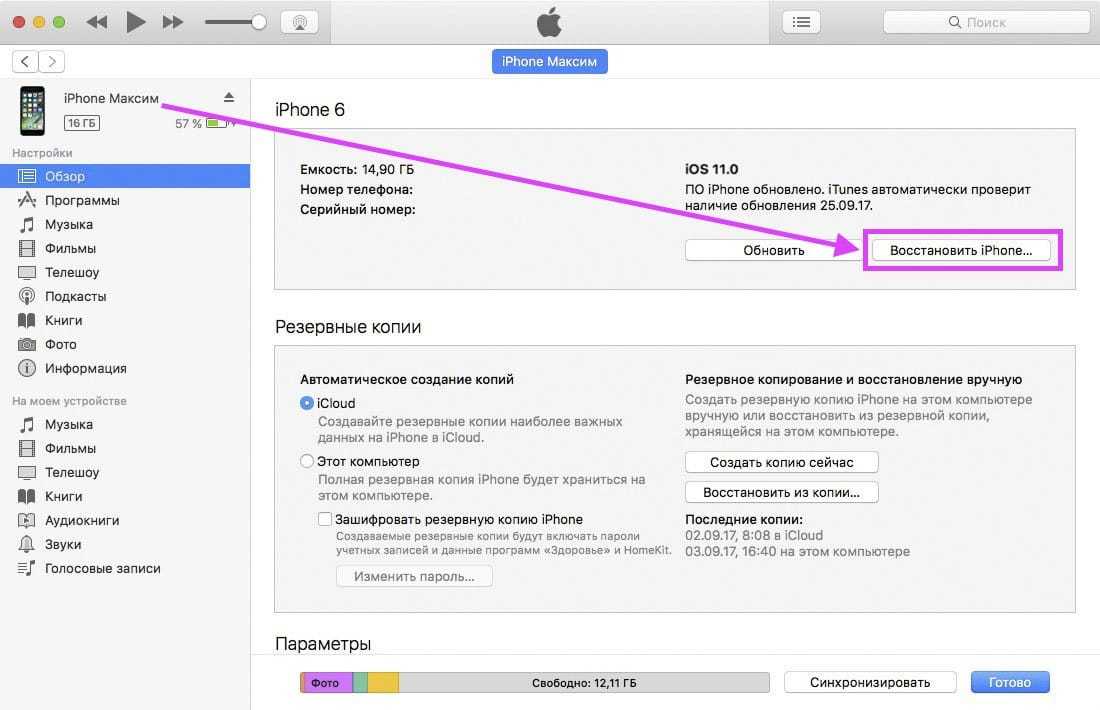 Не всем сразу зайдет. Каждый год Apple представляет новые версии iOS с якобы доработанными функциями и улучшенной оптимизацией, но на самом деле последние пару лет нам “втирают какую-то дичь”, полную багов и недоработок.
Не всем сразу зайдет. Каждый год Apple представляет новые версии iOS с якобы доработанными функциями и улучшенной оптимизацией, но на самом деле последние пару лет нам “втирают какую-то дичь”, полную багов и недоработок.
Мы же в свою очередь оказываемся на месте «подопытных кроликов», которые должны выявить слабые места и указать на них Apple, для дальнейшего исправления. Чего только стоил недавний выход кошмарной iOS 9, когда пользователи по всему миру начали жаловаться что их .
В принципе, подобная ситуация была и с выходом iOS 8… и 7 тоже. Так вот, если после обновления с твоим iPhone происходит что-то непонятное, возможно еще непоздно откатиться на предыдущую версию iOS
. Сегодня я расскажу как это сделать.
Нюансы обновления
Но сначала, я хотел бы упомянуть пару нюансов, связанных с прошивками iOS и которые вы просто обязаны знать
. Как вы уже знаете, обновление на более новую прошивку проходит довольно интуитивно путем нажатия на одну кнопку в Настройках телефона или же в iTunes на компьютере.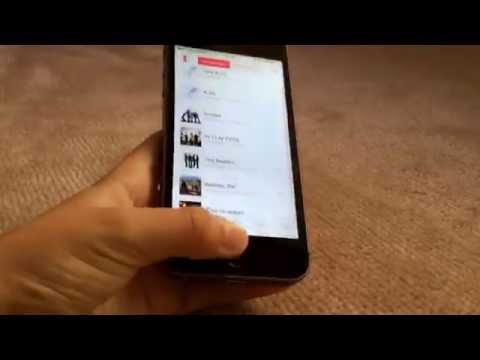
Если вы хотите вернуться не предыдущую версию iOS, вам необходимо сначала самому скачать из интернета файл прошивки с расширением ipsw, а затем установить его, подключив телефон к компьютеру.
Если вы вдруг решили что теперь можете устанавливать любые старые прошивки, мне придется вас огорчить. Смотрите, как обстоит ситуация. В процессе установки любой версии iOS, ваше устройство обращается к серверу Apple за цифровой подписью.
Если сервер видит на вашем устройстве версию iOS, которая уже не поддерживается, он не подпишет ее и установка закончится с ошибкой. Если вы не поняли, объясню на примере: если вы только что установили iOS 9.0, то теперь вы сможете вернуться только на 8.4.1 и то не факт. С выходом новых версий iOS Apple перестает подписывать более старые версии.
Максимум “вы можете сделать один шаг назад”. На момент написания этой статьи, единственно актуальная прошивка для всех устройств начиная с iPhone 4S является 9.0.2.
Как узнать какие версии iOS актуальны на сегодняшний день?
Очень просто! Заходим на ipsw.me и кликаем по модели своего устройства.
Как откатиться на предыдущую версию iOS
Пошаговая инструкция выглядит так:
ШАГ 1 — Скачиваем файл прошивки с расширением .ipsw
по ссылке выше:
ШАГ 2 — Убедитесь что у вас установлена последняя версия iTunes
ШАГ 3 — Если есть возможность,
ШАГ 4 — В Настройках
iPhone отключите функции: Найти iPhone
и Touch ID/Пароль
ШАГ 5 — Подключите iPhone к компьютеру при помощи USB кабеля и запустите iTunes
ШАГ 6 — Кликните по иконке вашего устройства в левом верхнем углу окна
ШАГ 7 — Удерживая на клавиатуре кнопку Shift ( Option/Alt на MAC
), кликните по кнопке Обновить в окне iTunes
Можно ли откатить ios 8.4. Как откатить версию IOS на iPhone, iPad
У каждого обновления Android и iOS есть свои преимущества. Однако иногда бывает так, что свежая версия система имеет какие-то критические недостатки, которые долго не исправляются разработчиком. Или же может возникнуть ситуацию, когда новое обновление просто жутко грузит мобильное устройство и тормозит. Одним из таких неудачных обновлений стала версия iOS 9.3.5. И все бы ничего, вышла новая версия, которая исправила бы имеющиеся недостатки, однако данный апдейт стал последним для целого ряда устройств на базе процессора A5, а конкретнее:
Или же может возникнуть ситуацию, когда новое обновление просто жутко грузит мобильное устройство и тормозит. Одним из таких неудачных обновлений стала версия iOS 9.3.5. И все бы ничего, вышла новая версия, которая исправила бы имеющиеся недостатки, однако данный апдейт стал последним для целого ряда устройств на базе процессора A5, а конкретнее:
- iPad 2.
- iPad 3 (iPad with Retina display).
- iPad mini (1st generation).
- iPhone 4s.
- iPod touch 5.
Первым делом нам нужно использовать эксплоит, который позволит нам получить джейлбрейк. Список устройств, на котором его получается задействовать выглядит следующим образом:
- iPhone 4s.
- iPhone 5.
- iPhone 5c.
- iPad 2.
- iPad 3.
- iPad 4.
- iPad mini 1.
Как сделать Джейлбрейк
- 1. Загружаем
- 2. Загружаем
- 3. Подключаем айфон или айпэд к компьютеру при помощи кабеля.

- 4. Запускаем Cydia Impactor и перетаскиваем в окно программы файл ipa.
- 5. При запросе вводит ваши данные Apple ID во всплывшем окне.
- 6. Заходим в «Настройки» -> «Основные» -> «Управление устройством» на мобильном устройстве, выбираем сертификат Phoenix и дважды жмем кнопку «Доверять».
- 7. Возвращаемся на домашний экран и запускаем приложение Phoenix. Соглашаемся с предложением получать push-уведомления. Снимаем галочку с Phoenix внизу и жмем на круг.
- 8. Заблокируйте экран мобильного устройства и спустя несколько секунд вы увидите сообщение об успешном взломе системы.
- 9. Разблокируйте смартфон или планшет и снова откройте Phoenix. Вы увидите анимацию, свидетельствующую о подготовке к установке Cydia. Подождите перезагрузки устройства, после которой магазин приложений Cydia будет установлен.
- 10. Стоит уточнить, что после каждой перезагрузки вам придется повторять пункты 7-9.
Как сделать откат до iOS 8.
 4.1?
4.1?
- Открываем магазин Cydia и через поиск находим «Filza File Manager».
- Запускаем данный файловый менеджер.
- Заходим по адресу /System/Library/CoreServices
- Ищем файл SystemVersion.plist
- Редактируем Version (9.3.5) и Build (13G36) на Version (6.1.3) и Build (10B329) соответственно.
- Сохраняем и перезагружаем устройство (одновременно зажимаем кнопку питания вместе с клавишей Home и удерживаем до появления загрузочного экрана с яблоком).
- Заходим в настройки и проверяем версию систему. Если мы видим те значения, которые мы присвоили, то все прошло успешно.
- Заходим в раздел «Обновление ПО» и скачиваем апдейт до iOS 8.4.1
- После обновления необходимо сделать полный сброс через пункт «Стереть весь контент и настройки»
Есть возможность сделать откат на предыдущую версию операционной системы. Apple уже традиционно после релиза каждой новой ОС оставляет ненадолго такую возможность. Спустя сутки после выхода обновления, компания все еще выдает сертификаты для iOS 8.4.1.
Спустя сутки после выхода обновления, компания все еще выдает сертификаты для iOS 8.4.1.
Выпущенное 16 сентября обновление iOS 9 является крупным программным релизом с . Тем не менее множество обладателей iPhone и iPad сообщают о проблемах в работе устройств. Сбои начались еще на стадии загрузки апдейта, когда люди из-за недоступности сервисов Apple.
Обладатели iOS-устройств жалуются на некорректную работу Wi-Fi, пропавшие пункты меню в настройках, графические артефакты при выводе интерфейса, подвисания операционной системы. Среди нововведений в iOS 9 — улучшенные алгоритмы энергопотребления, однако на деле аккумулятор гаджетов теряет заряд слишком интенсивно.
Вероятно, последующие апдейты iOS 9 исправят эти проблемы, но до этих пор имеет смысл выполнить процедуру даунгрейда – отката на прошивку iOS 8. Речь идет только о версии iOS 8.4.1 – для нее Apple еще выдает цифровые подписи. Стоит помнить, что ситуация может измениться в любой момент.
Требования
:
- iPhone или iPad под управлением iOS 9.
 0.
0. - Файл прошивки iOS 8.4.1 в формате IPSW.
- iTunes 12.3 для Mac или Windows.
Как сделать откат с iOS 9.0 на iOS 8.4.1:
Шаг 1
: Скачайте IPSW-файл iOS 8.4.1 .
Шаг 2
: Проверьте, что у вас установлена последняя версия iTunes. Скачать iTunes 12.3 можно .
Шаг 3
: Сделайте бекап данных на устройстве. Это можно сделать, зайдя в настройках в iCloud –> Резервное копирование –> Создать резервную копию, или подключив iPhone или iPad к компьютеру и сохранив бекап с помощью iTunes.
Шаг 4
: Отключите Touch ID/Пароль в основном разделе настроек.
Шаг 5
: Выключите функцию «Найти iPhone» в разделе Настройки –> iCloud.
Шаг 6
: Подключите к компьютеру iPhone или iPad с iOS 9.0 на борту к своему компьютеру.
Шаг 7
: Откройте iTunes и в верхней панели программы выберите пиктограмму вашего гаджета.
Шаг 8
: Удерживая на клавиатуре Shift (или Alt на OS X), кликните кнопку «Восстановить».
Шаг 9
: В окне программы укажите файл прошивки iOS 8.4.1, загруженный на шаге 1.
Шаг 10
: Дождитесь завершения процедуры, процесс восстановления ОС займет некоторое время. Теперь вы можете пользоваться устройством с iOS 8.4.1.
На iPhone и iPad у многих пользователей возникало желание откатиться на предыдущую более быструю и стабильную прошивку. Даже не смотря на то, что Apple прикрыла возможность отката, народные умельцы состряпали утилиту OdysseusOTA2
, которая возвращает возможность сделать даунгрэйд на некоторых iOS-устройствах. На каких устройствах это возможно, что для этого понадобиться и как это сделать — читайте в этом материале.
Откат на iOS 8.4.1. возможен лишь потому, что Apple до сих пор подписывает OTAblobs для iOS 8.4.1. Обязательным условием даунгрейда является наличие .
К сожалению, утилита OdysseusOTA2
позволяет сделать откат не на всех iOS-устройствах. Счастливчиками стали владельцы iPhone 5, iPhone 5c, iPhone 4s, iPad 3 и iPad 2, которые могут откатиться с iOS 9. 0, 9.0.1, 9.0.2 на iOS 8.4.1, не имея сертификатов . Также OdysseusOTA2
0, 9.0.1, 9.0.2 на iOS 8.4.1, не имея сертификатов . Также OdysseusOTA2
позволяет пользователям этих iPhone и iPad обновиться с iOS 7 на iOS 8.4.1.
Как сделать откат (даунгрейд) с iOS 9-9.0.2 на iOS 8.4.1, используя утилиту OdysseusOTA2
1
. для своей модели устройства. Расположите файл прошивки на рабочем столе.
2
. Скачайте утилиту для даунгрейда OdysseusOTA2
отсюда.
3
. Откройте «Терминал
» и последовательно введите следующие команды:
cd to the directory
cd odysseusOTA2
cd macos
После каждой из них нажимайте клавишу Return
(Enter).
Внимание! Примеры всех команд находятся в файле «README.txt», который расположен в папке «odysseusOTA2».
./ipsw ~/Desktop/.ipsw custom_downgrade.ipsw -bbupdate
где вместо укажите имя прошивки, например:
./ipsw ~/Desktop/iPhone5,2_8.4.1_12h421_Restore.ipsw custom_downgrade.ipsw -bbupdate
Дождитесь окончания процесса (появится надпись «Done
»).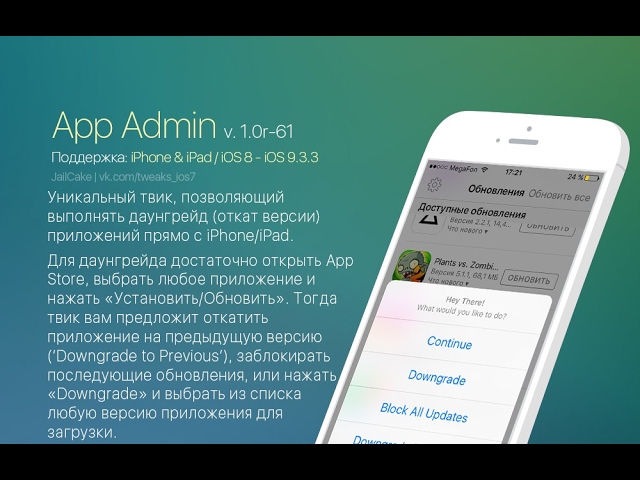
5
. Скачайте SHSH Blobs, введя в «Терминале» следующую команду:
./idevicerestore -t custom_downgrade.ipsw
6
. Распакуйте pwnediBSS вводом в «Терминале» следующей команды:
./xpwntool `unzip -j custom_downgrade.ipsw ‘Firmware/dfu/iBSS*’ | awk ‘/inflating/{print $2}’` pwnediBSS
7
. Откройте на iPhone или iPad Cydia.
8
. Перейдите в раздел «Поиск
».
9
. В строку поиска введите «OpenSSH
», выберите утилиту и нажмите кнопку «Install
».
10
. Кликните по кнопке «Вернуться в Cydia
».
11
. Подключите iPhone или iPad к одной сети с Mac.
12
. Откройте Настройки
→ Wi-Fi
→ выберите активное подключение к сети и запомните IP-адрес.
13
. В «Терминале
» введите следующую команду, благодаря которой полученные файлы скопируются на iPhone или iPad:
scp pwnediBSS ../kloader [email protected]_OF_DEVICE:
где вместо IP_OF_DEVICE
scp pwnediBSS . ./kloader [email protected]:
./kloader [email protected]:
Внимание! После ввода IP-адреса, не забудьте поставить двоеточие!
14
. Подтвердите свои действия вводом команды «Yes»
.
15
. В качестве пароля введите «alpine»
(без кавычек).
16
. В «Терминале
» откройте новую вкладку и введите следующую команду:
ssh [email protected]_OF_DEVICE
где вместо IP_OF_DEVICE
укажите IP-адрес своего устройства, например:
ssh [email protected]
17
. На сообщение «Терминала»
~ root#
введите следующую команду:
./kloader pwnediBSS
18
. Когда дисплей iPhone или iPad станет чёрным, закройте в «Терминале»
текущую вкладку с сессией ssh.
19
. Введите следующую команду в основном окне «Терминала»
:
./idevicerestore -w ./custom_downgrade.ipsw
Дождитесь окончания процесса, в течение которого iPhone или iPad несколько раз перезагрузится. По окончании процесса появится окно с первичной настройкой iOS 8.4.1.
По окончании процесса появится окно с первичной настройкой iOS 8.4.1.
Готово!
Есть возможность сделать откат на предыдущую версию операционной системы. Apple уже традиционно после релиза каждой новой ОС оставляет ненадолго такую возможность. Спустя сутки после выхода обновления, компания все еще выдает сертификаты для iOS 8.4.1.
Выпущенное 16 сентября обновление iOS 9 является крупным программным релизом с большим списком изменений и улучшений . Тем не менее множество обладателей iPhone и iPad сообщают о проблемах в работе устройств. Сбои начались еще на стадии загрузки апдейта, когда люди не могли получить обещанный дистрибутив из-за недоступности сервисов Apple.
Обладатели iOS-устройств жалуются на некорректную работу Wi-Fi, пропавшие пункты меню в настройках, графические артефакты при выводе интерфейса, подвисания операционной системы. Среди нововведений в iOS 9 — улучшенные алгоритмы энергопотребления, однако на деле аккумулятор гаджетов теряет заряд слишком интенсивно.
Вероятно, последующие апдейты iOS 9 исправят эти проблемы, но до этих пор имеет смысл выполнить процедуру даунгрейда – отката на прошивку iOS 8. Речь идет только о версии iOS 8.4.1 – для нее Apple еще выдает цифровые подписи. Стоит помнить, что ситуация может измениться в любой момент.
Требования
:
- iPhone или iPad под управлением iOS 9.0.
- Файл прошивки iOS 8.4.1 в формате IPSW.
- iTunes 12.3 для Mac или Windows.
Как сделать откат с iOS 9.0 на iOS 8.4.1:
Шаг 1
: Скачайте IPSW-файл iOS 8.4.1 по этой ссылке .
Шаг 2
: Проверьте, что у вас установлена последняя версия iTunes. Скачать iTunes 12.3 можно .
Шаг 3
: Сделайте бекап данных на устройстве. Это можно сделать, зайдя в настройках в iCloud –> Резервное копирование –> Создать резервную копию, или подключив iPhone или iPad к компьютеру и сохранив бекап с помощью iTunes.
Шаг 4
: Отключите Touch ID/Пароль в основном разделе настроек.
Шаг 5
: Выключите функцию «Найти iPhone» в разделе Настройки –> iCloud.
Шаг 6
: Подключите к компьютеру iPhone или iPad с iOS 9.0 на борту к своему компьютеру.
Шаг 7
: Откройте iTunes и в верхней панели программы выберите пиктограмму вашего гаджета.
Шаг 8
: Удерживая на клавиатуре Shift (или Alt на OS X), кликните кнопку «Восстановить».
Шаг 9
: В окне программы укажите файл прошивки iOS 8.4.1, загруженный на шаге 1.
Шаг 10
: Дождитесь завершения процедуры, процесс восстановления ОС займет некоторое время. Теперь вы можете пользоваться устройством с iOS 8.4.1.
Внимание!
В статье я использую скриншоты с iPod Touch, но это не играет существенной роли. Данная инструкция актуальна в равной степени для iPad, iPhone или iPod Touch.
Откат прошивки iOS (Downgrade iOS)
– установка более старой версии прошивки. Раньше откат прошивки на старые системы был хоть и сложен, но более вероятен. Для этого пользователь должен был сохранить SHSH-сертификаты (цифровая подпись, уникальная для каждого девайса).
В данном случае мы делаем откат iOS 9 на iOS 8. Эти две системы поддерживают: iPad 2, iPad Mini 1, iPhone 4s, iPod Touch 5G и более новые в линейках девайсы. Для всех этих устройств откат возможен исключительно на iOS 8.4
(на 12 июля 2015 года) даже при сохранённых SHSH.
Теперь общий случай. Как правило, откат на более старую версию прошивки возможен:
а) если предыдущая прошивка всё ещё считается актуальной. Например, в данный момент весь мир тестирует iOS 9 Public Beta . Официальная версия iOS 9 выйдет осенью. А значит до этого момента пользователь имеет возможность прошить своё устройство до актуальной официально iOS 8.4 .
б) если новая официальная прошивка только что вышла. Например, после официального выхода iOS 9, у пользователя будет от 1 до 7 дней (может и чуть больше), чтобы передумать и сделать откат. В какой-то момент Apple вдруг перестаёт подписывать старые прошивки и тогда откат невозможен или существенно затруднён.
Инструкция по откату в данном случае идентична прошивке через восстановление. .
.
Шаг 1.
Скачиваем прошивку от своего устройства, на которую можно произвести откат.
Шаг 2.
Отключаем функцию: “Найти iPad, iPhone или iPod” (зависит от вашего устройства). Настройки->iCloud.
Если это не сделать, то iTunes вам не даст осуществить прошивку. После перепрошивки не забудьте включить опцию обратно.
Шаг 2.
Подключаем устройство к компьютеру через шнур. Заходим в iTunes и выбираем девайс. Ищем кнопку “Восстановить” и нажимаем с предварительно зажатой клавишей Alt-Option (в OS X) или Shift (в Windows).
В новом окне выбираем скачанную прошивку. Потом в появившемся окне жмём “Восстановить” и начинается процесс восстановления/отката.
Это надо помнить!
Устройство откатится до заводских настроек. То есть перед запуском системы вам придется её заново настроить (надо как минимум знать пароль от Wi-Fi сети).
Резервную копию на более старую прошивку накатить можно лишь в том случае, если у вас осталась резервная копия, сделанная именно на старой прошивке. В том числе поэтому рекомендуется перед прошивкой iOS сохранять резервную копию на компьютер.
В том числе поэтому рекомендуется перед прошивкой iOS сохранять резервную копию на компьютер.
Всем удачного отката! 🙂 Если есть какие-то вопросы, дополнения или проблемы – пишите комментарии.
Снимаем колёса и он в домике — Иван Белокаменцев на vc.ru
Есть в Челябинске сетевая шиномонтажка, на каждом углу стоят их маленькие ларёчки. Они выдумали хитрый способ увеличения продаж. В сезон шиномонтажа, особенно осенью, они нанимают кучу бомжей и алкашей.
647
просмотров
Получается примерно такая структура в каждом ларьке: управляющий, нормальный шиномонтажник, и куча бомжей. Управляющий занимается оплатой и организацией труда, с клиентами разговаривает, спорные ситуации разруливает. Шиномонтажник делает всю сложную работу – балансировку, перебортовку, контроль момента закручивания гаек и т.д.
А бомжи тупо снимают и ставят колёса. И, вроде, еще умеют их в мойку засовывать.
Схема простая. Приезжает человек переобуться, без предварительной записи. Видит – уже много машин стоит, и все вроде в работе. Расстраивается – придется развернуться и уехать, искать дальше… Но не тут-то было – подбегает управляющий, говорит – рады вас видеть, то сё, ща переобуем. Гена, Коля, тащите домкрат, обслуживайте клиента!
Видит – уже много машин стоит, и все вроде в работе. Расстраивается – придется развернуться и уехать, искать дальше… Но не тут-то было – подбегает управляющий, говорит – рады вас видеть, то сё, ща переобуем. Гена, Коля, тащите домкрат, обслуживайте клиента!
Подбегают бомжи и снимают одно или два колеса. Ну и всё, клиент в домике.
Он прождет и час, и два. Никто его снятыми колёсами не занимается, они просто лежат в очереди, среди колёс таких же счастливчиков. Человек стоит и мерзнет – в машину со снятыми колёсами садиться страшно, а в ларьке не протолкнуться, места мало.
Вся фишка в том, что ему колеса сняли, и он уже не уедет. Может, конечно, взбунтоваться, и ему, наверное, поставят колеса на место – только заставят заплатить за съем/установку. Но никто, вроде, не бузит особо – потому что осень, на улице уже снег лежит, и человек понимает (или думает, что понимает): куда бы он ни поехал – везде такая же фигня.
Я услугами шиномонтажек пользуюсь давно, но больше нигде такого подхода не видел. Обычно просто говорят – всё расписано до вечера. Или ставят в живую очередь, но колёса не снимают.
Обычно просто говорят – всё расписано до вечера. Или ставят в живую очередь, но колёса не снимают.
Разница в подходах и подкупает. Поездишь пару часов по городу, везде – от ворот поворот, а тут – тобой сразу «занимаются». Пусть в итоге прождёшь еще дольше, зато «мной занимаются», клиентоориентированные ребята, приятно иметь дело.
Раньше я не замечал, насколько такой подход распространён в ИТ.
Суть подхода
Суть проста: сделать всё так, чтобы заказчику было дешевле продолжать работать с тобой, чем перескакивать на других сотрудников или подрядчиков.
Даже если ты наворотил абсолютный бред. Собственно, даже лучше, если ты наворотил полный бред.
Откат, переход должны быть трудновыполнимыми, или вообще невыполнимыми.Приведу несколько примеров.
Заводские программисты
Эти парни, насколько я успел их изучить, «снимают колёса» бессознательно.
Вообще, если что, я сам был заводским программистом почти 10 лет – на случай, если покажется, что я не знаю, о чем говорю.
Страдают «съёмом колёс», обычно, самоучки – те, кто изучал программирование прямо на заводе, и ничего, кроме родных стен каморки-возле-серверной не видел. Такие парни не изучают никаких практик, не читают статей и бесплатных курсов по программированию, архитектуре и т.д.
Они живут, как гномы в лесу. Их код никто никогда не видел, не критиковал, не проверял на банальную адекватность чему-либо, кроме «работает же» и «пользователь доволен».
Вскрывается всё это, когда программист уходит с завода. В данной ситуации получается, будто бомжи сняли клиенту колёса, а потом сбежали, или он их сам выгнал – не заметив, что с его машиной что-то не так. Справедливости ради замечу, что тут обычно есть и вина клиента – он сам с радостью «подсаживается» на программиста.
А потом приходит другой программист, в особенности – с почасовой оплатой. Видит эту дичь и потирает руки. Потому что всё сделано так, что за элементарные изменения надо платить в 2, 4, а то и в 10 раз дороже. Так колёса сняты.
Например, вместо 50 строк запроса написано 3000 строк кода – буквально недавно видел такой пример. И таких поделок примерно три десятка. Никто не знает, как они работают. Никто не помнит, какие они должны брать данные, как фильтровать, соединять и т.д. Даже что не так, никто объяснить не может.
Помыкавшись с фрилансерами, вечно ноющими новыми сотрудниками, дикими счетами на оплату от агрегаторов, клиенты, плюясь и матерясь, звонят своему гному, чтобы приехал и продолжил бесконечный шиномонтаж.
Проекты внедрения КИС
Все внедренцы давно набили шишки с проектами внедрения, поэтому пользуются «шиномонтажной» схемой практически на всех проектах. Главная фишка – поэтапная оплата. Клиент, конечно, поначалу пытается ввернуть своё любимое требование «внедрите мне под ключ», но ему быстро объясняют, в т.ч. с применением модной agile-терминологии, что так не делают даже динозавры.
Дальше всё просто – надо почаще «сдаваться», тем самым снимая колесо за колесом. Ключевой момент – запуск системы, который желательно осуществить на паре-тройке работающих контуров, не дожидаясь завершения всех работ – опять же agile-фишка (почаще показывать результат). Тут, кстати, шиномонтажникам бы поучиться – периодически снимать напряжение с клиента. Например, скрутить третье колесо, демонстративно потащить его в ларёк.
Ключевой момент – запуск системы, который желательно осуществить на паре-тройке работающих контуров, не дожидаясь завершения всех работ – опять же agile-фишка (почаще показывать результат). Тут, кстати, шиномонтажникам бы поучиться – периодически снимать напряжение с клиента. Например, скрутить третье колесо, демонстративно потащить его в ларёк.
Главное в таком проекте – подольше продержаться. Чем дольше, тем больше успеешь подписать актов и получить денег – в случае отвала клиента потеряешь, максимум, выручку 1-2 месяцев. Чем больше актируешь («снимаешь колёс»), тем сложнее клиенту развернуться и уйти.
Услуги «на совесть»
Есть и психологическая привязка, если клиент не проект заказал, а разовую работу. Например, звонит человек и говорит, что ему нужна доработка системы. Рассказывает, что там как, и просит предварительно оценить.
Намекает или прямо говорит, что обратился в несколько организаций.
Бестолковые обычно сразу отваливаются, предлагая провести анализ и оценку за деньги. Ленивые отпадают чуть позже, потому что не дадут вообще никакого ответа клиенту, или растянут сроки до безумных. Большинство просто дают оценку с потолка или «по опыту» и ждут удачи.
Ленивые отпадают чуть позже, потому что не дадут вообще никакого ответа клиенту, или растянут сроки до безумных. Большинство просто дают оценку с потолка или «по опыту» и ждут удачи.
Отдельная категория людей, побывавших на шиномонтажке, сразу начинает что-то делать. Идеальный вариант – если заказчик согласится на удаленное подключение, покажет и расскажет, что ему нужно сделать, а заодно, чтобы два раза не вставать, покажет, по просьбе звонящего, другие проблемы в учете и автоматизации.
Но даже и без удаленного подключения можно «снять колеса», основываясь на опыте решения похожих задач. Достаточно сказать, что вы уже начали решать задачу. Классно, если она связана с какой-то интеграцией – тогда поможет фраза «мы уже связались с разработчиками второй системы, обсуждаем форматы и варианты решения».
Волшебным образом действует очная встреча, если она возможна. Сейчас большинство задач решаются удаленно, и личного контакта, химии отношений просто не возникает. Однако, если приехать – особенно, если это будет не менеджер, а специалист, который «сразу и посмотрит» — вероятность получения задачи сильно повышается.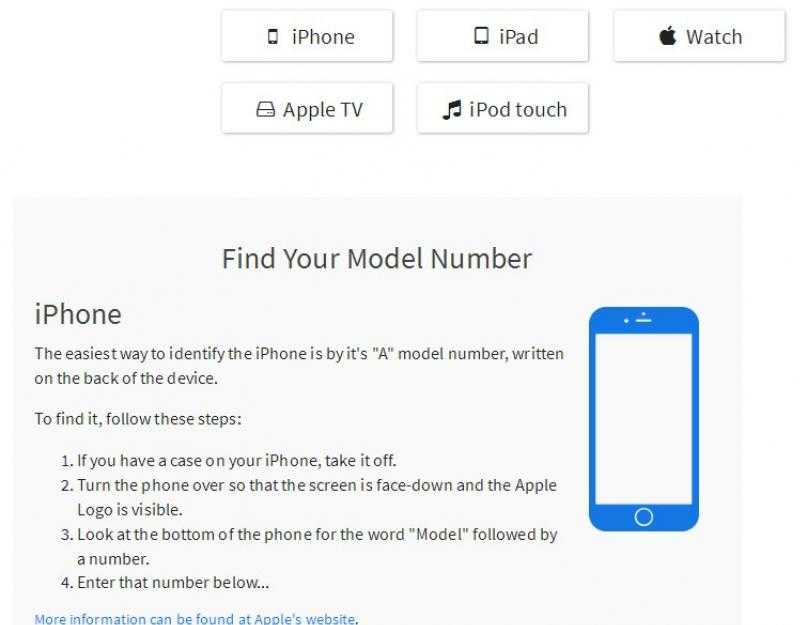
Хотя, всё это делается не для получения задачи, а для получения клиента. Всех его задач. Вообще, нормальный ход. Раньше все так делали, когда удаленки не было, поэтому ничего особенного в личных встречах не усматривалось. Теперь же с помощью личного контакта можно «снимать колёса».
Ключевое действие здесь одно – сделать так, чтобы клиенту стало немного неудобно вам отказать. Там тоже люди сидят, и если ставят задачу и принимают решение одни и те же лица, то создать им небольшие «муки совести» — вполне себе метод. Остальные ведь ограничились оценкой, не «позанимались нами».
Подсадить на «уникальную технологию»
Встречается всё реже – клиенты давно поняли, что чем уникальнее технология, тем сложнее найти специалистов на сопровождение – тех, кто доделает «снятые колёса». Но Россия велика и необъятна, и людей, не желающих вникать пусть не в тонкости, а хотя бы в «толстости» ИТ – пруд пруди.
Играют продавцы «уникальной технологии» на «уникальности» клиента – ее надо понять, увидеть, выудить и продемонстрировать. Например, вам не подойдет сайт на битриксе – это шаблонная технология для шарашек с посещением 500 человек в день. У вас высочайшая нагрузка, и вам нужна уникальная система, построенная на уникальной технологии, которой и на рынке-то нет. Или – вам не подойдет типовая конфигурация 1С, даже с адаптацией, у вас уникальные, сверхэффективные бизнес-процессы, про которые разработчики даже не слышали – они-то работают по «средней компании». Поэтому вам нужна разработка системы с нуля. Ну и т.д.
Например, вам не подойдет сайт на битриксе – это шаблонная технология для шарашек с посещением 500 человек в день. У вас высочайшая нагрузка, и вам нужна уникальная система, построенная на уникальной технологии, которой и на рынке-то нет. Или – вам не подойдет типовая конфигурация 1С, даже с адаптацией, у вас уникальные, сверхэффективные бизнес-процессы, про которые разработчики даже не слышали – они-то работают по «средней компании». Поэтому вам нужна разработка системы с нуля. Ну и т.д.
Бывает, что клиент сам ищет именно такую, «уникальную» технологию. Звонит, рассказывает, как у него там всё по-особенному, и даже здоровые на голову продавцы уникальных систем отвечают – блин, чувак, у тебя всё, как у всех, не ковыряй нам мозг, купи себе 1С:Бухгалтерию, сайт на Битриксе и коробочную интеграцию между ними. Но клиент упорствует, развивает, поддерживает и всеми силами защищает мнение о собственной уникальности. Получая, в итоге, написанную с нуля 1С:Бухгалтерию, переизданную CMS а-ля Битрикс, и рукотворную, дурно работающую интеграцию между ними.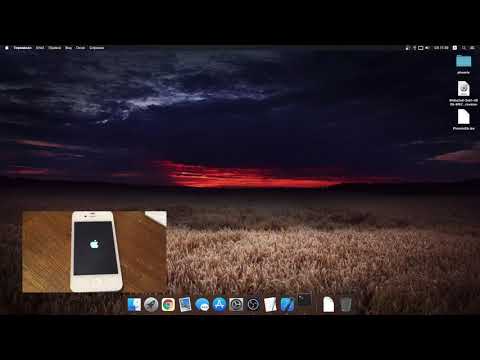
Дальше понятно. Колёса снимаются не только на время проекта – навсегда.
Клиент зарывает голову в песок и не видит, что изобретает велосипед. А подрядчик всеми силами, регулярно убеждает ЛПР заказчика, что все остальные, жалкие подёнщики, рядом не стояли. Так и стоит, годами, со снятыми колёсами.
Добро или зло?
Не знаю, если честно. Не хочу давать оценку – в любом случае у стратегии «снятия колёс» будут и сторонники, и противники. Тема достаточно скользкая.
Цель, с точки зрения бизнеса, вполне себе нормальная – получить деньги клиента, и получать их в дальнейшем. Вопрос, скорее, в методах.Обычно считается, что конкуренция – это быть лучше. Быстрее, качественнее, дешевле – лучше, в общем, удовлетворять потребности клиента, точнее в них попадать.
Отличаться от конкурентов в лучшую сторону, чтобы победить при выборе.«Снятие колёс» же напоминает, скорее, не стремление победить при выборе, а желание лишить клиента выбора. По смыслу напоминает создание монополии, хотя бы временной, ограниченного масштаба.
Однако, иногда «снятие колёс» – именно то, что нужно клиенту, он этого хочет и просит. Например, в условиях дефицита специалистов или компаний требуемого профиля. Ну а раз просит, чего ж отказывать.
Как понизить версию iOS 9 до iOS 8 « iOS и iPhone :: Гаджеты
- Автор Нил Гонсалес
- iOS 9 Советы
- ОС Советы и рекомендации
Если вам не терпится протестировать iOS 9 до ее официального релиза этой осенью, возможно, бета-версия программного обеспечения установлена на вашем iPhone прямо сейчас. Однако, если вам не нравятся все сопутствующие ошибки и сбои, еще не поздно — вы все равно можете вернуться к последней версии iOS 8.
Процесс возврата к последней версии iOS 8 (в настоящее время 8.4.1) на самом деле очень проста, и ваше устройство снова будет работать без сбоев до официального стабильного выпуска iOS 9.готово. Просто следуйте инструкциям ниже, чтобы перейти на более раннюю версию.
- Не пропустите: самые крутые функции iOS 9 для вашего iPad или iPhone
- Не пропустите: как подписаться на публичную бета-версию iOS 9
Обратите внимание, что после официального выхода iOS 9 выпущенный этой осенью, вы сможете понизить версию , а не , используя этот метод. Если вы все еще хотите вернуться к iOS 8 после выхода официальной версии, обратитесь к Gadget Hacks за новым руководством.
Если вы все еще хотите вернуться к iOS 8 после выхода официальной версии, обратитесь к Gadget Hacks за новым руководством.
Шаг 1. Сделайте резервную копию устройства
Если вы недавно обновили iOS 8.3 до iOS 9, то у вас, вероятно, есть резервная копия. Если вы этого не сделаете, ознакомьтесь с нашим руководством по освобождению места для получения более подробной информации о резервном копировании вашего устройства iOS, прежде чем продолжить ниже.
Шаг 2. Войдите в режим восстановления
Чтобы вернуться к iOS 8.4.1, перед подключением к iTunes необходимо перевести устройство в режим восстановления.
Выключите устройство, как обычно, и подождите, пока оно полностью выключится. Подключите USB-разъем кабеля Lightning к компьютеру, но пока не подключайте другой конец к вашему iPhone.
Нажмите и удерживайте кнопку «Домой», пока вы подключаете шнур к iPhone, и продолжайте удерживать ее, пока не увидите изображение режима восстановления.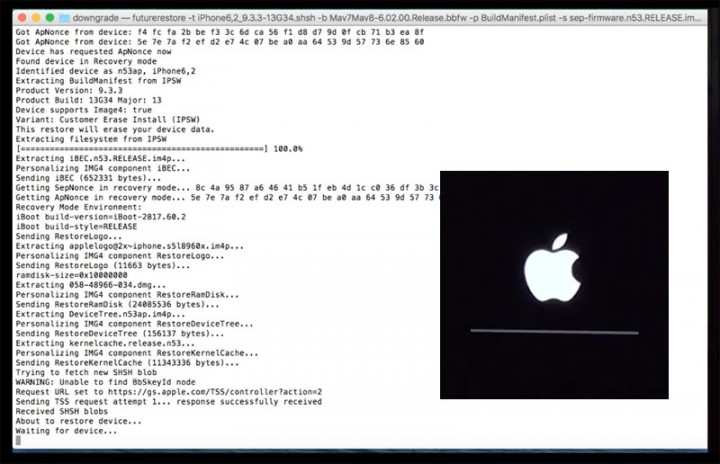
Шаг 3. Отмена всплывающего окна
iTunes должен немедленно распознать ваше устройство и предложить варианты «Восстановить» или «Обновить» — в этом случае мы нажимаем «Отмена».
Причина выбора «Отмена» заключается в том, что использование этого всплывающего окна не сработало для меня и привело к тому, что iTunes выдал мне сообщение об ошибке. Ваш пробег может отличаться, поэтому не стесняйтесь попробовать нажать «Восстановить» или перейти к следующему шагу.
Шаг 4. Восстановите iPhone
Выбрав iPhone в iTunes, нажмите «Восстановить iPhone».
Появится другое окно, в котором вы проверите и подтвердите, нажав «Восстановить и обновить». После согласия с условиями все, что вам нужно сделать, это сесть и подождать несколько коротких минут.
Шаг 5. Восстановление из резервной копии или запуск заново
В зависимости от ваших настроек теперь вы сможете восстановить свой iPhone из резервной копии или настроить его как новое устройство, что отлично подходит для освобождения места.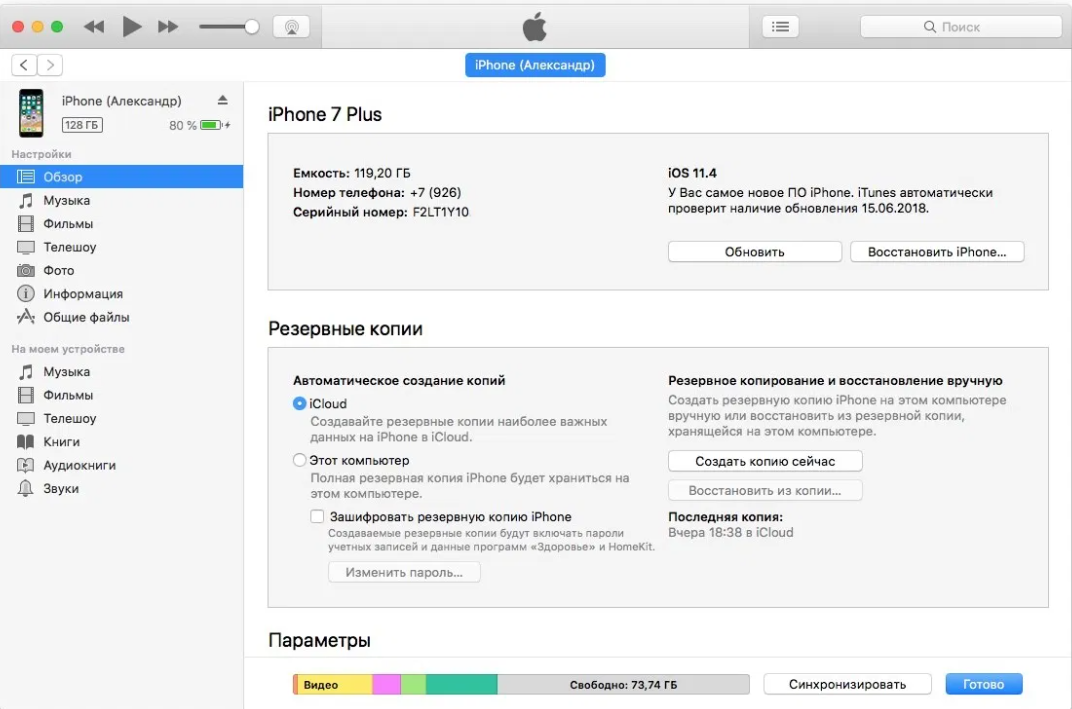
Вот и все. Если вы решили настроить его как новое устройство, вам просто нужно пройти первоначальный процесс настройки iOS.
Этот процесс понижения версии также должен работать для iPad или iPod touch.
Следите за новостями Apple Hacks в Facebook и Twitter или Gadget Hacks в Facebook, Google+ и Twitter, чтобы получать больше удовольствия от Apple.
Обеспечьте безопасность соединения без ежемесячного счета . Получите пожизненную подписку на VPN Unlimited для всех своих устройств, совершив разовую покупку в новом магазине гаджетов, и смотрите Hulu или Netflix без региональных ограничений, повышайте безопасность при просмотре в общедоступных сетях и многое другое.
Купить сейчас (скидка 80%) >
Другие выгодные предложения:
- Скидка 41% на домашний анализатор Wi-Fi bootcamp
- Скидка 59% на редактор фонового видео XSplit VCam
Оставьте первый комментарий
- Горячий
- Последние
Как понизить версию OxygenOS 12 до OxygenOS 11 на устройствах OnePlus
Но вы потеряете все свои данные
Автор: Shreyas OchaniОбновлено 23 апреля 2022 г.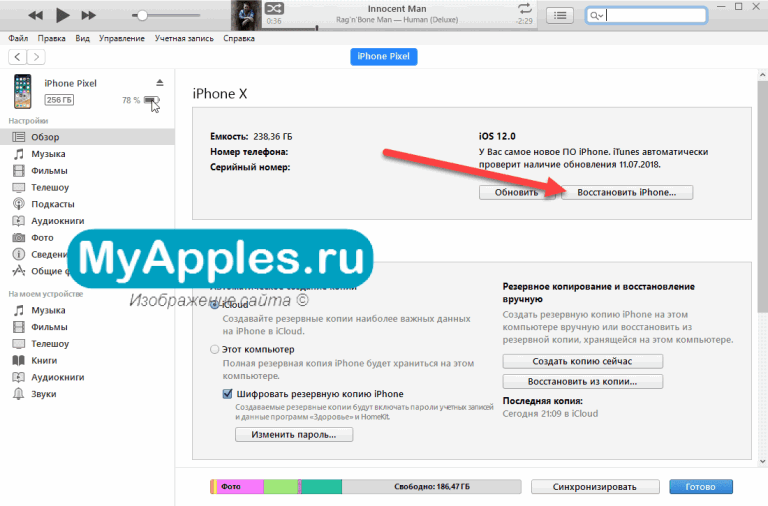 OnePlus 9/9 Pro.
OnePlus 9/9 Pro.
После нескольких недель и месяцев тестирования компания Oneplus наконец выпустила стабильное обновление для серий OnePlus 8 и 9. Однако многие пользователи хотят перейти с OxygenOS 12 на OxygenOS 11 по разным причинам.
Во-первых, интеграция ColorOS в OxygenOS для некоторых стала помехой. Общие несоответствия в пользовательском интерфейсе для некоторых неудовлетворительны. Во-вторых, многих пользователей беспокоят определенные ошибки и замедления работы, поскольку это крупное обновление программного обеспечения.
Но не беспокойтесь, потому что мы подробно рассмотрим, как вы можете с легкостью понизить версию своего устройства OnePlus с OxygenOS 12 до OxygenOS 11.
Содержание
Предварительные условия
- Устройство OnePlus серии 8/9 под управлением Oxygen OS 12.

- Загрузить Zip для понижения версии
OnePlus 9
i. Индия
ii. NA
iii. Европа OnePlus 9 Pro
i. Индия
ii. NA
iii. Европа OnePlus 8
я. Индия
ii. нет данныхOnePlus 8 Pro
i. Индия
ii. нет данныхOnePlus 8T
я. Индия
ii. нет данных - Oxygen Updater apk (удалите .zip из имени файла после загрузки, а затем установите APK)
- Убедитесь, что устройство заряжено как минимум на 50%.
Прежде чем мы начнем процесс перехода на более раннюю версию, обязательно выполните полное резервное копирование устройства, так как в процессе перехода на более раннюю версию устройство будет сброшено к заводским настройкам.
Действия по понижению версии OxygenOS 12 до OxygenOS 11
- После того, как вы загрузили zip-файл для понижения версии, поместите его во внутреннюю память, убедитесь, что он не помещен ни в какую папку.

- Теперь вам нужно переименовать файл с .jar на .zip . Это важный шаг; в противном случае устройство не обнаружит загруженный zip-файл.
- Запустите приложение обновления Oneplus, которое мы скачали ранее, и нажмите значок настроек в правом верхнем углу экрана.
- Здесь выберите опцию Локальное обновление и выберите пакет понижения версии, который мы загрузили ранее в память телефона.
- Подтвердите всплывающее сообщение с предупреждением об очистке данных, после чего начнется установка файла.
- После завершения установки нажмите перезапустить .
- Бум, он не сотрет ваше устройство и не удалит Oxygen OS 12 до Oxygen OS 11.
Простой переход с OxygenOS 12 на OxygenOS 11
Переход с OxygenOS 12 на OxygenOS 11 на вашем устройстве серии OnePlus 8/9 должен быть простым с помощью шагов, которые мы описали выше. Но, как упоминалось ранее, сделайте резервную копию всех ваших важных данных, так как устройство будет сброшено до заводских настроек в процессе перехода на более раннюю версию.
Сообщите нам в комментариях ниже, нашли ли вы это руководство полезным и успешно ли вы с легкостью перешли с OxygenOS 12 на OxygenOS 11 на своем OnePlus 9/9 Pro.
Часто задаваемые вопросы
1. Есть ли способ понизить версию OxygenOS 12 без очистки данных?
К сожалению, вы не можете понизить версию Oxygen OS 12 без потери данных. Поскольку это более ранняя версия Android, необходимо стереть данные, чтобы избежать проблем после понижения версии устройства.
2. Я не могу найти пакет понижения версии в разделе локального обновления. Почему?
Основная причина, по которой пакет более ранней версии не виден, — это расширение файла. Крайне важно переименовать файл с .jar на .zip ; в противном случае файл не будет виден. Кроме того, убедитесь, что вы загрузили правильный пакет загрузки для своего OnePlus 9/9 Pro.
3. Почему я не получил обновление OxygenOS 12 на свой Oneplus 9/9 Pro?
Согласно последним сообщениям, по состоянию на 12 декабря 2021 года OnePlus отозвал обновление Oxygen OS 12 для OnePlus 9/9 Pro из-за ошибок.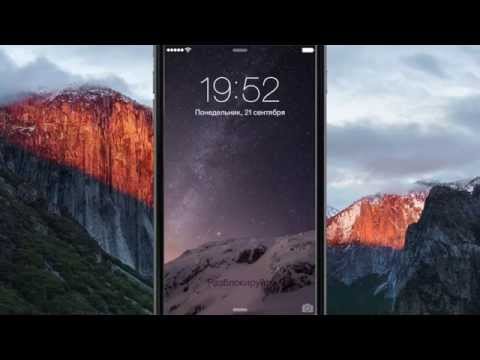 Но не беспокойтесь, потому что компания будет повторно выпускать обновление партиями после устранения проблем.
Но не беспокойтесь, потому что компания будет повторно выпускать обновление партиями после устранения проблем.
Была ли эта статья полезной?
Да Нет
TechPP поддерживается нашей аудиторией. Мы можем получать партнерские комиссионные от покупки ссылок на этом сайте.
Уведомление : попытка получить идентификатор свойства не-объекта в /home/456014.cloudwaysapps.com/crceghktwq/public_html/wp-content/themes/bricks/includes/elements/code.php(160) : eval()’d код в строке 7
Уведомление : Попытка получить «ID» свойства не-объекта в /home/456014.cloudwaysapps.com/crceghktwq/public_html/wp-content/themes /bricks/includes/elements/code.php(160): eval()’d код онлайн 8
Читать Далее
Как понизить версию OxygenOS 12 до OxygenOS 11 на устройствах OnePlus
#android 12 #как руководство #oneplus #OnePlus 8 #OnePlus 8 Pro #OnePlus 8T #oneplus 9 #oneplus 9 pro #Oxygen OS #OxygenOS
Могу ли я перейти на IOS 9?
Убедитесь, что вы используете последнюю версию iTunes .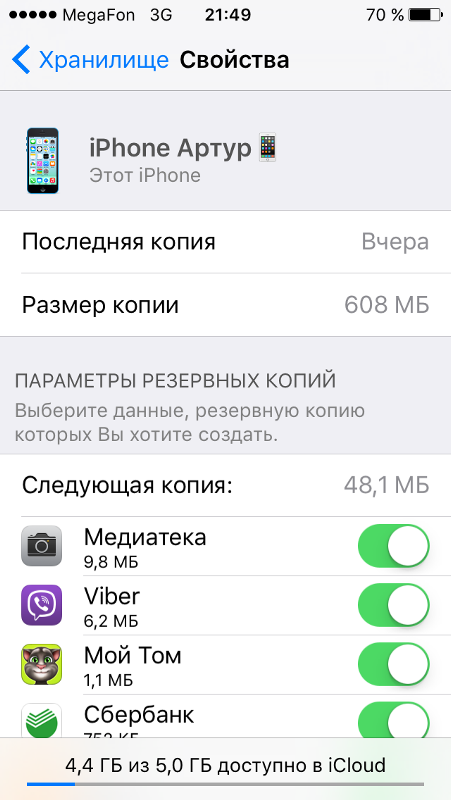 Отключите функцию «Найти iPhone» в разделе «iCloud» приложения «Настройки». Выключите iPhone или iPad. Удерживая кнопку «Домой», подключите устройство к ПК или Mac с запущенной программой iTunes.
Отключите функцию «Найти iPhone» в разделе «iCloud» приложения «Настройки». Выключите iPhone или iPad. Удерживая кнопку «Домой», подключите устройство к ПК или Mac с запущенной программой iTunes.
Могу ли я бесплатно перейти на Windows 7? как перейти на Windows 7 с Windows 10 без восстановления .
Можно ли понизить версию iOS?
Убедитесь, что предыдущая версия программного обеспечения по-прежнему подписана Apple. Если версия программного обеспечения больше не подписана, Apple прекратила поддержку версии iOS и , вы не можете понизить версию .
Как вернуться к более старой версии iOS?
- Удерживая нажатой клавишу Shift (ПК) или Option (Mac), нажмите кнопку «Восстановить».
- Найдите загруженный ранее файл IPSW, выберите его и нажмите «Открыть».
- Щелкните Восстановить.
Как принудительно понизить версию iOS?
- Выберите «Обновить/понизить версию iOS». Выберите «1 щелчок», чтобы понизить версию iOS/iPadOS, и нажмите кнопку «Начать сейчас».

- Выберите 1 Щелкните, чтобы перейти на более раннюю версию iOS/iPadOS. …
- Загрузить прошивку для понижения версии. …
- AnyFix выполняет понижение версии устройства. …
- Джой Тейлор.
Как я могу получить iOS 9?
- Откройте iTunes на ПК или Mac.
- Подключите устройство iOS к компьютеру. В iTunes выберите значок своего устройства на панели вверху.
- Теперь перейдите на вкладку «Сводка» и нажмите «Проверить наличие обновлений».
- Чтобы загрузить и установить iOS 9, нажмите «Загрузить и обновить».
Приводит ли понижение версии iOS к аннулированию гарантии?
Нет, но это аннулирует вашу гарантию . Понизить версию можно только для нескольких устройств, если у вас есть нужные инструменты и вы сохранили BLOB-объекты shs для предыдущих версий iOS.
Как удалить обновление iOS 14?
- Открыть настройки.
- Коснитесь «Общие».
- Нажмите «Хранилище iPhone/iPad».

- В этом разделе прокрутите и найдите версию iOS и коснитесь ее.
- Нажмите «Удалить обновление».
- Нажмите «Удалить обновление» еще раз, чтобы подтвердить процесс.
Изменяет ли сброс к заводским настройкам версию iOS?
Да. Он гласит: « Восстановление заводских настроек стирает информацию и настройки на вашем iPhone, iPad или iPod и устанавливает последнюю версию программного обеспечения iOS, iPadOS или iPod ».
Как понизить версию iOS без компьютера?
Один из самых простых способов понизить версию iOS до используйте приложение iTunes . Приложение iTunes позволяет устанавливать загруженные файлы прошивки на ваши устройства. Используя эту функцию, вы можете установить на свой телефон более старую версию прошивки iOS. Таким образом, ваш телефон будет понижен до выбранной вами версии.
Подписана ли iOS 14.3?
После выпуска iOS 14.4 26 января Apple прекратила подписывать iOS 14.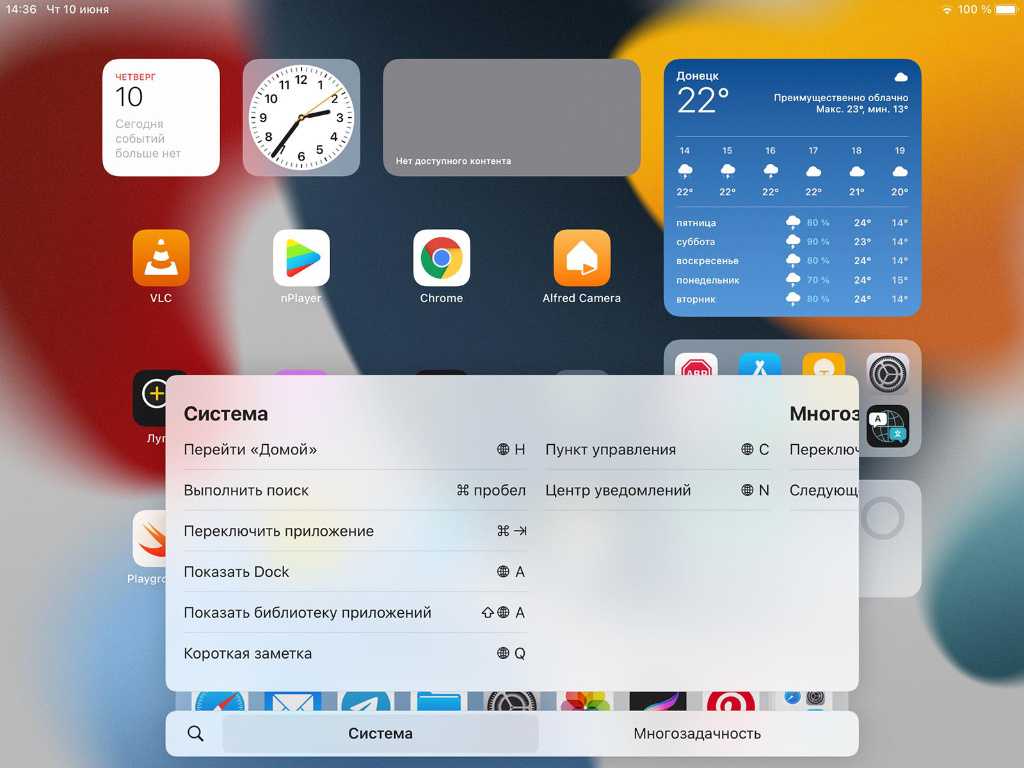 3 , предыдущую версию iOS 14. Поскольку программное обеспечение больше не подписывается, невозможно перейти с iOS 14.4 на iOS 14.3, если вы уже обновился.
3 , предыдущую версию iOS 14. Поскольку программное обеспечение больше не подписывается, невозможно перейти с iOS 14.4 на iOS 14.3, если вы уже обновился.
Как загрузить iOS 9 на старый iPad?
- Убедитесь, что у вас достаточно заряда батареи. …
- Коснитесь приложения «Настройки» на устройстве iOS.
- Коснитесь «Общие».
- Вы, вероятно, заметите значок обновления программного обеспечения. …
- Появится экран, сообщающий, что iOS 9 доступна для установки.
Можно ли обновить iPad с iOS 9?
6 (модели с поддержкой WiFi и сотовой связи). Apple прекратила поддержку обновлений для этих моделей в сентябре 2016 г. Ваш iPad не может быть обновлен до iOS 10 или более поздних основных версий iOS , так как внутреннее оборудование не соответствует минимальным техническим требованиям для новых версий iOS/iPadOS.
Можно ли обновить iPhone 4 до iOS 9?
Вопрос: В: как можно обновить iphone 4 до ios 9 Ответ: A: Нельзя . В настоящее время последней версией iOS, доступной для пользователей iPhone 4, является iOS 7.1.
В настоящее время последней версией iOS, доступной для пользователей iPhone 4, является iOS 7.1.
Отменяет ли Applecare взлом iPhone?
Отменяет ли джейлбрейк гарантию на iPhone? Ответ на этот вопрос очень ясен: Взлом iPhone приводит к аннулированию гарантии .
Что приведет к аннулированию гарантии на iPhone?
Настоящая гарантия не распространяется: (a) на расходные материалы, такие как батареи, если отказ не произошел из-за дефекта материалов или изготовления ; (б) косметические повреждения, включая, помимо прочего, царапины, вмятины и сломанный пластик на портах; (c) к повреждению, вызванному использованием с другим продуктом; (d) к повреждению, вызванному …
Взломаны ли разблокированные айфоны?
Разблокировка не имеет ничего общего со взломом . Разблокировка iPhone — это снятие ограничений, установленных оператором на вашем iPhone. Допустим, вы купили свой iPhone у оператора связи, AT&T, T-Mobile, Sprint для США или любого другого оператора связи в любой стране мира.
Как вернуться на ios13?
- Нажмите «Восстановить» во всплывающем окне Finder.
- Нажмите «Восстановить и обновить» для подтверждения.
- Нажмите «Далее» в средстве обновления программного обеспечения iOS 13.
- Нажмите «Принять», чтобы принять Условия и положения и начать загрузку iOS 13.
Можно ли удалить iOS?
Чтобы удалить iOS 14 или iPadOS 14, вам придется полностью очистить и восстановить устройство . Если вы используете компьютер с Windows, вам необходимо установить и обновить iTunes до последней версии.
Можно ли удалить обновления Apple?
Удалите и снова загрузите обновление Перейдите в «Настройки»> «Основные»> «Хранилище [имя устройства]». Найдите обновление в списке приложений. Коснитесь обновления, затем коснитесь «Удалить обновление».
Стирает ли iPhone iOS?
№ При сбросе телефона к заводским настройкам удаляются только данные пользователя ; операционная система и прошивка останутся прежними.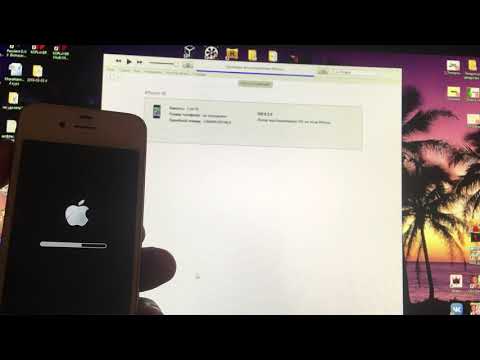 Это означает, что если ваш iPhone работает под управлением iOS 9.3. 2, прежде чем вы сбросите с помощью «Стереть все содержимое и настройки», он будет работать под управлением iOS 9.3.
Это означает, что если ваш iPhone работает под управлением iOS 9.3. 2, прежде чем вы сбросите с помощью «Стереть все содержимое и настройки», он будет работать под управлением iOS 9.3.
При понижении версии iOS все удаляется?
Понижение означает удаление всех данных с вашего устройства и переустановку старой ОС . В лучшем случае вы создали резервную копию своего iPhone перед установкой последней версии iOS. Если бы вы это сделали, вы могли бы просто восстановить эту резервную копию на своем устройстве.
Как вернуться к iOS 14.6 без компьютера?
Подписана ли iOS 14.7?
1 , блокирующий переход с iOS 14.8 и iOS 15. В тот же день, когда Apple выпустила iOS 15 для всех пользователей, компания перестала подписывать iOS 14.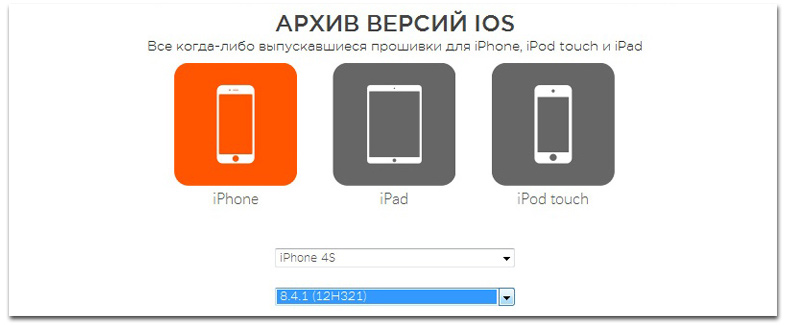 7.
7.
Как перейти на неподписанную iOS без больших двоичных объектов?
Можно ли перейти на неподписанную iOS без больших двоичных объектов? По сути, вы не можете восстановить или перейти на неподписанную iOS через iTunes. Это не то, что Apple разрешает вам официально. Но , которую можно сделать неофициально при использовании стороннего приложения, такого как FutureRestore, AnyFix и т. д.
Подписана ли iOS 14.8?
Последнее обновление безопасности Apple для iOS 14, iOS 14.8. 1 была выпущена в октябре, и последующих обновлений не было и не будет. На самом деле, как мы отмечали на прошлой неделе, на iPhone под управлением iOS 14.8 установлена iOS 14.8. 1 обновление вообще недоступно .
Мой iPad слишком стар для обновления?
Ваш iPad больше не указан в списке совместимых устройств для последнего обновления. С каждым обновлением Apple публикует полный список устройств, которые могут его загрузить. Если вы не видите свою модель в списке, и ей больше 5-6 лет, скорее всего, ваш iPad слишком стар для нового обновления .
Какая версия iPad 9.3 5 13G36?
iPad Mini первого поколения 9.3. 5 (13G36) — сообщество Apple. Объявление: Mac Studio и Studio Display доступны уже сегодня! Mac Studio и Studio Display доступны уже сегодня!
Какие iPad могут работать под управлением iOS 9?
- iPad Pro (12,9 дюйма)
- iPad Pro (90,7 дюйма)
- iPad Air 2.
- Айпад Эйр.
- iPad 4-го поколения.
- iPad 3-го поколения.
- iPad 2.
- iPad mini 4.
[ИКС]
Как понизить версию IOS 16 до 15? (Легко)
Сегодня мы покажем вам, как понизить версию iOS 16 до 15. Основные обновления программного обеспечения Apple содержат ошибки, особенно ранние. Приложения могут работать неправильно, может наблюдаться плохое время автономной работы, могут происходить сбои устройств и функции, которые не должны работать. К счастью, вы можете вернуть свой iPhone или iPad к предыдущей версии iOS.
Если перед установкой бета-версии вы сделали архивную резервную копию, вы можете удалить ее и восстановить предыдущее состояние устройства. Понижение версии невозможно, если вы не создали резервную копию, но вы не сможете вернуть свое устройство в исходное состояние перед обновлением. Как понизить версию iOS 16 до 15?
Понижение версии невозможно, если вы не создали резервную копию, но вы не сможете вернуть свое устройство в исходное состояние перед обновлением. Как понизить версию iOS 16 до 15?
Если вы обновились до watchOS 9, имейте в виду, что после возврата к iOS 15 вы не сможете использовать Apple Watch с iPhone. Отправить Apple Watch на предыдущую версию watchOS также нельзя вручную — если вы хотите избавиться от watchOS 9., вам придется отправить его в Apple. Кстати, в iOS 16 есть долгожданные настраиваемые виджеты, так что не упустите возможность использовать новые функции, понизив версию устройства, выбирайте с умом! Если вы приняли решение, давайте узнаем, как перейти с iOS 16 на iOS 15 ниже.
Как перейти с iOS 16 на iOS 15?
Если вы установили новую операционную систему Apple, iOS 16 или iPadOS 16 через программу для разработчиков и у вас возникли проблемы с удобством использования или стабильностью, возможно, вы захотите перейти на более раннюю версию. Ниже вы узнаете, как перейти с iOS 16 на iOS 15. Сначала вам нужно активировать режим восстановления и установить резервную копию, это даст вам возможность выполнить поставленную задачу. Не волнуйтесь, мы подробно все рассмотрели. Как понизить версию iOS 16 до 15?
Сначала вам нужно активировать режим восстановления и установить резервную копию, это даст вам возможность выполнить поставленную задачу. Не волнуйтесь, мы подробно все рассмотрели. Как понизить версию iOS 16 до 15?
Выполните следующие действия:
- Откройте Finder на Mac.
- С помощью кабеля Lightning подключите iPhone или iPad к Mac.
- Переведите телефон в режим восстановления. Это зависит от устройства, поэтому следуйте приведенным ниже инструкциям, чтобы определить, как это сделать на вашей конкретной модели.
- Если нажать «Восстановить», появится сообщение с вопросом, хотите ли вы восстановить устройство. Чтобы стереть данные с iPad или iPhone и установить самую последнюю общедоступную версию iOS, просто нажмите «Восстановить».
- На экране появится сообщение об успешном резервном копировании вашей системы. Позвольте операции восстановления завершиться.
Как войти в режим восстановления на вашем iPhone или iPad?
Чтобы перейти с iOS 16 на iOS 15, вам потребуется заархивированное восстановление. Чтобы войти в режим восстановления, выполните следующие действия:
Чтобы войти в режим восстановления, выполните следующие действия:
- Проверьте, обновлен ли ваш Mac. Убедитесь, что у вас установлена самая последняя версия iTunes, если вы ее используете.
- Откройте Finder на Mac под управлением macOS Catalina или более поздней версии. На Mac с macOS Mojave откройте iTunes. Если у вас уже открыт iTunes, закройте его и снова откройте.
- Дождитесь появления экрана режима восстановления. Держите устройство подключенным и дождитесь отображения режима восстановления. Затем, в зависимости от вашего устройства, выполните необходимое действие (предоставлено Apple):
- iPhone 8 или новее, включая iPhone SE (2-го поколения): Нажмите и быстро отпустите кнопку увеличения громкости. Нажмите и быстро отпустите кнопку уменьшения громкости. Затем нажмите и удерживайте боковую кнопку, пока не появится экран режима восстановления.
- iPhone 7, iPhone 7 Plus и iPod touch (7-го поколения): Одновременно нажмите и удерживайте верхнюю (или боковую) кнопку и кнопку уменьшения громкости.
 Продолжайте удерживать их, пока не увидите экран режима восстановления.
Продолжайте удерживать их, пока не увидите экран режима восстановления. - iPhone 6s или более ранней версии, включая iPhone SE (1-го поколения) и iPod touch (6-го поколения) или более ранней модели: Нажмите и удерживайте одновременно кнопку «Домой» и верхнюю (или боковую) кнопку. Продолжайте удерживать их, пока не увидите экран режима восстановления.
- Найдите свое устройство на компьютере. Когда вы увидите вариант «Восстановить или обновить», выберите «Обновить». Ваш компьютер попытается переустановить программное обеспечение без удаления ваших данных. Подождите, пока ваш компьютер загрузит программное обеспечение для вашего устройства. Если загрузка занимает более 15 минут и ваше устройство выходит из экрана режима восстановления.
Как понизить версию iOS 16 до 15?
- После завершения обновления или восстановления настройте устройство.
Вы можете восстановить резервную копию своего устройства с iOS 15 или iPadOS 15 с помощью Mac или iCloud, если вы выполнили описанные выше шаги.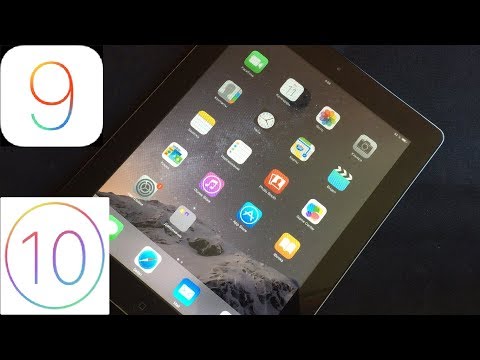 Таким образом, вы узнали, как перейти с iOS 16 на iOS 15. Если вы хотите узнать, как отменить отправку iMessages в iOS 16 или каковы новые функции iMessage в iOS 16, ознакомьтесь с нашими руководствами!
Таким образом, вы узнали, как перейти с iOS 16 на iOS 15. Если вы хотите узнать, как отменить отправку iMessages в iOS 16 или каковы новые функции iMessage в iOS 16, ознакомьтесь с нашими руководствами!
Заключение
Чтобы перейти с iOS 16 на iOS 15 на iPad или iPhone, вы можете использовать один метод. Если вы ранее сделали архивную резервную копию, вы можете использовать этот метод. В противном случае невозможно завершить процесс понижения версии.
- Решение: Войдите в режим восстановления на вашем iPhone или iPad и восстановите архивную резервную копию, чтобы перейти с iOS 16 на iOS 15.
Дэвид Мерфи
Опубликовано 3 года назад:
5 сентября 2019 г., 11:00
—Иллюстрация: Google
Android 10 уже здесь — по крайней мере, для устройств Pixel. Обычно мы рекомендуем всем обновиться до последней и лучшей версии операционной системы, чтобы пользоваться ее функциями, исправлениями безопасности и исправлениями ошибок, но это не означает, что вы гарантированно получите идеальную работу с новой ОС.

Если вы столкнулись с какими-либо критическими проблемами в Android 10 (включая замедление работы) или просто скучаете по знакомству с Android 9, вы можете понизить версию своего устройства. Хотя вам, вероятно, лучше подождать каких-либо исправлений или создать резервную копию вашей информации и восстановить заводские настройки телефона, чтобы увидеть, решит ли это какие-либо проблемы, ядерный вариант все еще существует, если он вам нужен.
В этом руководстве мы проведем вас через процесс возврата с Android 10 на Android 9. Мы делаем это на Pixel, потому что это то, что у нас есть (и у чего есть Android 10). Этот процесс будет отличаться для других устройств Android — если вы вообще сможете понизить версию — и мы рассмотрим их в отдельном руководстве, как только Android 10 станет более доступным.
Установка пакета Android SDK Platform-Tools
Мы будем использовать инструмент командной строки ADB, сокращение от Android Debug Bridge, для понижения версии нашего Google Pixel 3 XL, что означает, что мы должны установить Android SDK Platform-Tools package, прежде чем мы сможем начать что-либо делать.
 Щелкните эту ссылку, возьмите установщик для Windows или Mac и разархивируйте его содержимое в папку — на ваш выбор.
Щелкните эту ссылку, возьмите установщик для Windows или Mac и разархивируйте его содержимое в папку — на ваш выбор.Убедитесь, что ваш телефон полностью обновлен
Это звучит как странный шаг, учитывая, что мы пытаемся понизьте версию нашего устройства Pixel, но выслушайте меня. Понижение не будет работать, если есть ожидающие обновления Pixel. Итак, чтобы предотвратить это, откройте Настройки > Система > Расширенные > Обновление системы и проверьте, доступно ли что-нибудь. Если это так, загрузите обновление, установите его и перезагрузите устройство.
Скриншот: Дэвид Мерфи
Загрузите старый образ операционной системы
Для телефонов Google Pixel компания предоставляет вам большой список образов операционной системы на выбор. Все, что мне нужно было сделать, это найти свое устройство (Pixel 3 XL) и получить изображение для Android 9.
 .0. Просто так. В моем случае я использовал самый последний доступный образ Android 9: 9.0.0 (PQ3A.1
.0. Просто так. В моем случае я использовал самый последний доступный образ Android 9: 9.0.0 (PQ3A.1 Загрузите и установите пакет Android SDK Platform-Tools
Загрузите и установите USB-драйверы Google для своего телефона
Убедитесь, что ваш телефон полностью обновлен
Включить параметры разработчика и включить отладку по USB и разблокировку OEM
Загрузите заводской образ для вашего устройства для любой версии Android, которую вы хотите. (Самый последний образ может быть не оптимальным выбором.
 Кроме того, не используйте образ OTA.)
Кроме того, не используйте образ OTA.)Используйте командную строку или терминал для загрузки устройства в режим быстрой загрузки, а затем разблокируйте загрузчик
Используйте команду «flash-all» заводского образа, чтобы начать переход на более раннюю версию
Заблокируйте загрузчик вашего устройства, когда закончите
- {{if category.categoryType != «1» && category.categoryType != «3»}}
{{category.categoryName}}{{еще}}
{{if category.categoryType == «1»}}
{{category.categoryName}}{{/если}}
{{/если}}{{if categoryList.length>0 && category.categoryType!=»1″ && category.categoryType !=»3″}}
{{@ buildSubMenu(category.forumList,category.categoryId,forumIdNum)}}
{{/если}}
Сообщество Huawei
Сведения о потоке
{{post.этаж}}#
{{if post.delReason!=»»&&post.delReason!=null&&post.delReason!=undefined}}
{{deleteCommentReason}}{{post.delReason}}
{{еще}}
{{deleteCommentText}}
{{/если}}{{post.
 createDate | датаформаттерсек}}
createDate | датаформаттерсек}}{{if (post.createUser.tagType == 1 || post.createUser.tagType == 2) || (post.createUser.tagType == 7 && post.createUser.kocGroupIcon && post.createUser.roleTag) || (post.createUser.tagType == 0 && post.createUser.groupUrl && post.createUser.groupName)}}
{{post.createUser | formatUserGroup ‘roleTag’}}
{{/если}}
{{post.createUser.имя_пользователя}}
{{post. createUser.levelName}}
createUser.levelName}}
{{если post.isTop == «1»}}
{{topText}}
{{/если}}{{post.этаж}}#
{{@ post.content}}
{{if post.checkStatus==»2″||post.checkStatus==»3″}}{{commentReviewText}}
{{/если}}
{{if post.checkStatus!=»2″&&post.checkStatus!=»3″}}
{{post.createDate | датаформаттерсек}}
{{если post.isVote == «1»}}
{{еще}}
{{/если}}
{{post.totalVotes}}{{/если}}
{{отменатекст}}
{{отправить текст}}{{if post.

.002, август 2019 г.)
Спойлер: на самом деле это был не тот файл, который вообще можно было использовать, об этом факте я расскажу позже. в этом произведении. Примерно в этот момент моя первая попытка понизить версию моего устройства пошла наперекосяк, и я хотел оставить здесь свои первоначальные мысли, чтобы вы могли получить полное представление о том, что делать, а чего не делать, если вы следуете некоторым переход на более раннюю версию маршрутов, которые вы впервые увидели на сайте Google.
Включить отладку по USB
Чтобы мой компьютер мог общаться с моим телефоном через ADB, мне также нужно было сначала включить отладку по USB. Для этого потяните вверх Настройки > О телефоне , прокрутите вниз, чтобы найти «Номер сборки», и отчаянно нажимайте на него, пока не включите параметры разработчика на своем устройстве. Вернитесь к Настройки > Система > Расширенные и коснитесь Параметры разработчика . Прокрутите вниз до раздела «Отладка» и включите «Отладка по USB».
Вернитесь к Настройки > Система > Расширенные и коснитесь Параметры разработчика . Прокрутите вниз до раздела «Отладка» и включите «Отладка по USB».
Скриншот: Дэвид Мерфи
Спойлер: вам также нужно включить «разблокировку OEM», пока вы здесь, что я не делал до второй попытки понизить версию. Подробнее об этом чуть позже.
Подключите телефон к компьютеру
Легко, правда? При этом откройте командную строку с повышенными привилегиями (щелкните правой кнопкой мыши и выберите «Запуск от имени администратора») или терминал. Перейдите туда, где вы распаковали пакет Android SDK Platform-Tools.
Скриншот: Дэвид Мерфи
Перезагрузите Android и начните откат (попытка первая)
Спойлер: сначала я думал, что это правильный процесс. Я был неправ. Вы можете прочитать, почему это не работает, в этом разделе или перейти к следующему разделу, если вы нервничаете и просто хотите понизить версию своего устройства без дополнительного обучения.
Чтобы начать, введите следующую команду, чтобы перезагрузить устройство в режиме восстановления. (Возможно, вам придется сначала принять запрос «Отладка USB» на вашем устройстве, а затем снова отправить команду.)
adb reboot recovery
Когда я сделал это, на моем устройстве появился пугающий экран «Нет команды». Чтобы попасть в главное меню восстановления, мне просто нужно было зажать кнопку питания, нажать кнопку «Увеличить громкость» и отпустить кнопку питания.
Фото: Дэвид Мерфи
Оттуда я выбрал на своем устройстве опцию «Применить обновление из ADB» с помощью кнопок регулировки громкости и подтвердил ее с помощью кнопки питания. Мой пиксель тогда выглядел так:
Фото: Дэвид Мерфи
Вернувшись к своему компьютеру, я выполнил следующую команду, чтобы начать загрузку Android 9 обратно на свое устройство:
adb sideload crosshatch-ota-pq3a. 1
1
.002-13edb921.zip
Да, 9023 это имя файла является именем изображения Android 9, которое я скачал из Google. И да, он должен быть в той же папке, что и adb — не забудьте переместить его туда из папки загрузок по умолчанию.
Мало того, что я заметил небольшой всплеск активности на моем устройстве:
Фото: Дэвид Мерфи
Но я также получил небольшой индикатор прогресса (счетчик процентов) в командной строке:
Скриншот: Дэвид Мерфи
А потом все пошло не так:
Фото: Дэвид Мерфи Murphy
Как понизить версию вашего устройства (успешная попытка)
Я подозреваю, что этот метод позволит вам обновить ваше устройство без проблем, но на самом деле есть еще несколько шагов, когда вы пытаетесь понизить версию вашего устройства.
Во-первых, мне пришлось перезагрузить телефон до его обычного состояния, повторно посетить Параметры разработчика в приложении «Настройки» и включить параметр, о котором я забыл: Разблокировка OEM .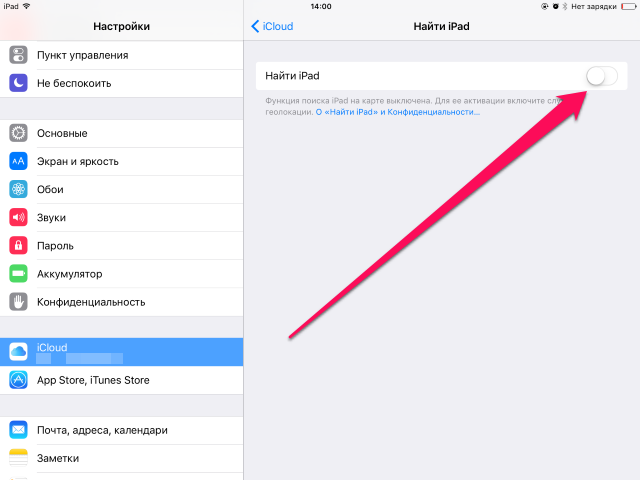
Затем я перезагрузился обратно в ADB, набрав adb reboot bootloader в командной строке. Затем мне пришлось установить USB-драйверы Google, загрузив их, разархивировав, открыв диспетчер устройств Windows и вручную обновив отмеченное устройство Android (щелкнув правой кнопкой мыши, выбрав «Обновить драйвер» и указав каталог, в котором я ранее разархивированные USB-драйверы Google).
Я отключил свой телефон и снова подключил его (полагаю, на удачу), и я смог подтвердить, что моя система видит его, набрав fastboot devices в командной строке.
Затем я загрузил заводской образ Android 9 от Google для своего устройства — а не образ OTA, который я ранее загрузил — и поместил его в ту же папку, что и мой инструмент ADB.
К этому моменту я уже был готов. Я разблокировал загрузчик своего телефона, набрав fastboot flashing unlock в командной строке. Это побудило мое устройство выдать страшное маленькое предупреждение, которое я проигнорировал; Я использовал кнопки громкости, чтобы выбрать новую опцию «Разблокировать загрузчик» и подтвердил, нажав кнопку питания.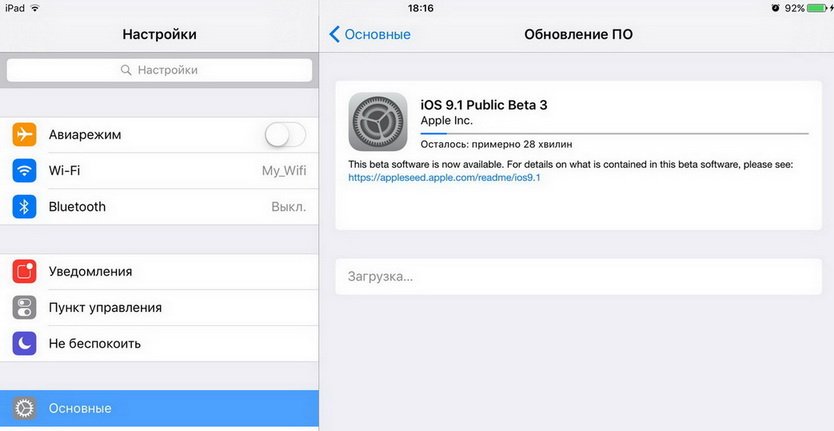
Фото: Дэвид Мерфи
Пока загрузчик моего телефона был разблокирован, я разархивировал заводской образ, который ранее скачал прямо в папку ADB, так что его содержимое плавало среди всех остальных файлов. (Не распаковывайте их в новую папку в папке platform-tools.)
Наконец, я набрал flash-all в командной строке и скрестил пальцы. И… это тоже не удалось, потому что мне сказали, что изображение несовместимо с моим устройством. Вздох.
Чтобы обойти эту проблему , я решил попробовать прошить полностью другой заводской образ — самый первый «штрихованный» образ, доступный для моего Pixel 3 XL, «9.0.0 (PD1A.180720.030, сентябрь 2018 г.)». удалил содержимое предыдущего изображения из папки инструментов платформы, разархивировал содержимое этого изображения в папку, как и раньше, и снова запустил flash-all. И казалось, что все работает, так как я получал гораздо больше данных об обработке обновлений, чем раньше:
Скриншот: Дэвид Мерфи
Примерно через две минуты обновление завершилось, и мое устройство автоматически перезагрузилось.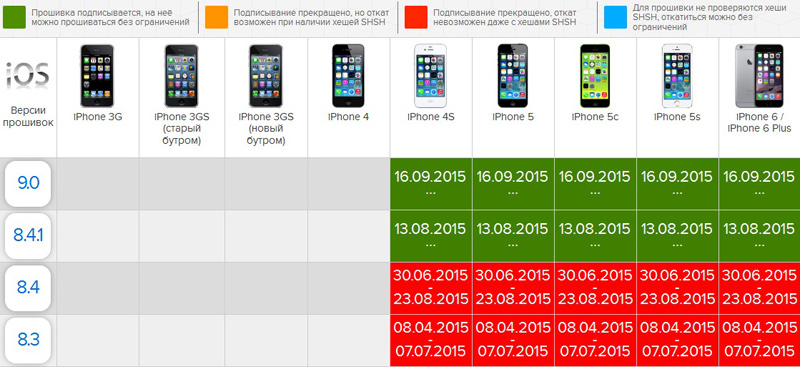 Скрестив пальцы — я думаю, что к этому моменту я потерял циркуляцию — я выключил свой Pixel и вручную перезагрузил его в режим быстрой загрузки, удерживая нажатыми кнопки питания и уменьшения громкости. Затем я ввел
Скрестив пальцы — я думаю, что к этому моменту я потерял циркуляцию — я выключил свой Pixel и вручную перезагрузил его в режим быстрой загрузки, удерживая нажатыми кнопки питания и уменьшения громкости. Затем я ввел fastboot flashing lock в командную строку, чтобы заблокировать резервную копию загрузчика (что, опять же, потребовало от меня выбора правильного приглашения на моем телефоне).
Фото: Дэвид Мерфи
Наконец, я перезагрузил свое устройство в последний раз, выбрав опцию «Пуск» на экране быстрой загрузки (конечно, с помощью кнопки питания). И — Великий Скотт! — мы вернулись в прошлое. Вот тот Pixel 3 XL теперь на Android 9 со старым обновлением безопасности от сентября 2018 года:
Скриншот: Дэвид Мерфи
Краткое изложение того, как (на самом деле) понизить версию вашего устройства
Я понимаю, что это долгое, извилистое путешествие к понизить версию моего телефона может быть немного запутанным, но я хотел провести вас через процесс, чтобы показать вам шаги проб и ошибок, которые вам, возможно, придется предпринять, когда вы выполняете понижение версии на своем устройстве — будь то Pixel, Samsung , или что-то еще.
Я видел множество руководств по понижению версии Android, которые, как правило, пропускают один или два шага, которые абсолютно важны для уравнения. Или, что еще хуже, они оставят вас в подвешенном состоянии, когда вы последуете их шагам и обнаружите, что процесс не сработал для вас. Надеюсь, увидев, как я это сделал, вы повысили уровень своих методов устранения неполадок, если вдруг окажетесь в такой же тупиковой ситуации.
Вот мой окончательный контрольный список шагов для понижения версии моего пикселя:
Оглядываясь назад, это кажется таким простым, правда?
Еще от Lifehacker Australia
Сообщество HUAWEI — Сообщество HUAWEI
Сообщество HUAWEI — Сообщество HUAWEI
Мы используем файлы cookie, чтобы улучшить наш сайт и ваш опыт. Продолжая просматривать наш сайт, вы принимаете нашу политику в отношении файлов cookie. Узнать больше
Для лучшего взаимодействия с пользователем используйте последнюю версию Internet Explorer или переключитесь на другой браузер.
{{/если}}
{{еще}}
{{/если}}
{{/каждый}}
{{/если}}
{{if themeType == «4» && isOldActivityTopic != 0}}
{{/если}}
{{if themeType == «4» && commentVisibleType == «1» }}
{{if !(loginUserinfo&&loginUserinfo. isSuperman == «1»)}}
isSuperman == «1»)}}
{{/если}}
{{/если}}
{{если сообщения && posts.length > 0}}
{{каждый пост индекс поста}}
{{если post.status == «0»}}
{{еще}}


 org/ios . Скачивайте прошивку строго для вашей модели устройства, иначе при установке возникнут проблемы.
org/ios . Скачивайте прошивку строго для вашей модели устройства, иначе при установке возникнут проблемы. Кликнете по варианту «Да».
Кликнете по варианту «Да». me и кликаем по модели своего устройства.
me и кликаем по модели своего устройства.
 0.
0.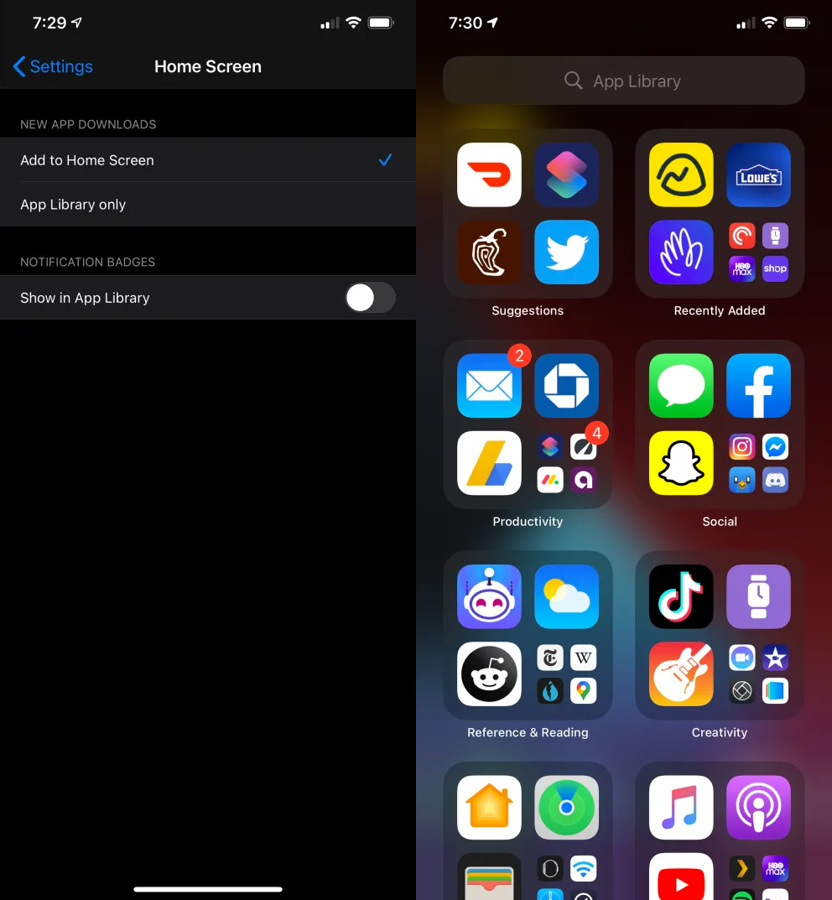



 Продолжайте удерживать их, пока не увидите экран режима восстановления.
Продолжайте удерживать их, пока не увидите экран режима восстановления.
 Щелкните эту ссылку, возьмите установщик для Windows или Mac и разархивируйте его содержимое в папку — на ваш выбор.
Щелкните эту ссылку, возьмите установщик для Windows или Mac и разархивируйте его содержимое в папку — на ваш выбор. .0. Просто так. В моем случае я использовал самый последний доступный образ Android 9: 9.0.0 (PQ3A.1
.0. Просто так. В моем случае я использовал самый последний доступный образ Android 9: 9.0.0 (PQ3A.1 Кроме того, не используйте образ OTA.)
Кроме того, не используйте образ OTA.) createDate | датаформаттерсек}}
createDate | датаформаттерсек}} createUser.levelName}}
createUser.levelName}}